
デジタルカメラ
使用説明書
「NikonManualViewer2」アプリ
いつでもどこでもスマートフォンやタブレットで
説明書を見ることができます。
Jp
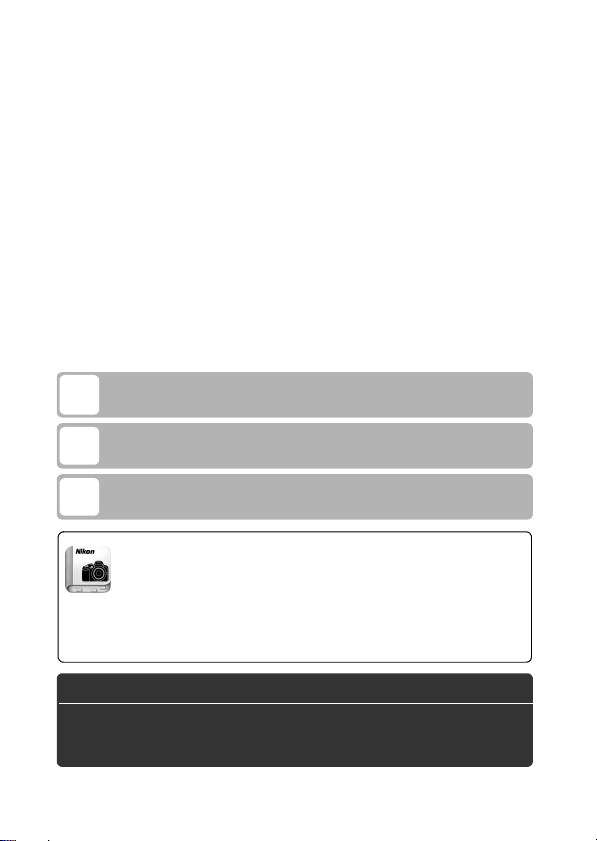
お使いになる前に、使用説明書(本書)をよくお読みになり、内容を充
分に理解してから正しくお使いください。さらに詳しい説明は、活用ガ
イド
CD-ROM
使いになる方がいつでも見られるところに保管し、撮影を楽しむために
お役立てください。
表記について
•SDメモリーカード、
カード」と表記しています。
• バッテリーチャージャーを「チャージャー」と表記しています。
• ご購入時に設定されている機能やメニューの設定状態を「初期設定」と表記して
います。
• 本書では、カメラの設定が初期設定であることを前提に操作の説明を行ってい
ます。
本文中のマークについて
本書は、次の記号を使用しています。必要な情報を探すときにご活用ください。
D
A
0
の活用ガイドをご覧ください。お読みになった後は、お
メモリーカード、および
SDHC
カメラを使用する前に注意していただきたいことや守っていただきた
いことを記載しています。
カメラを使用する前に知っておいていただきたいことを記載してい
ます。
本書上で関連情報が記載されているページです。
メモリーカードを「
SDXC
SD
「
Nikon Manual Viewer 2
ニコンデジタルカメラの説明書をスマートフォンやタブレットで見る
ことができるアプリです。
ダウンロードできます。
アプリおよび使用説明書をダウンロードするには、インターネットに接続
*
できる環境が必要です(通信料が発生します)。
安全上のご注意
A
安全にカメラをお使いいただくために守っていただきたい内容が記載
されています。カメラをお使いになる前に必ずお読みください。詳しく
は
0
viii〜xiv
をご覧ください。
」アプリ
App Store
または
Google Play
から無料で
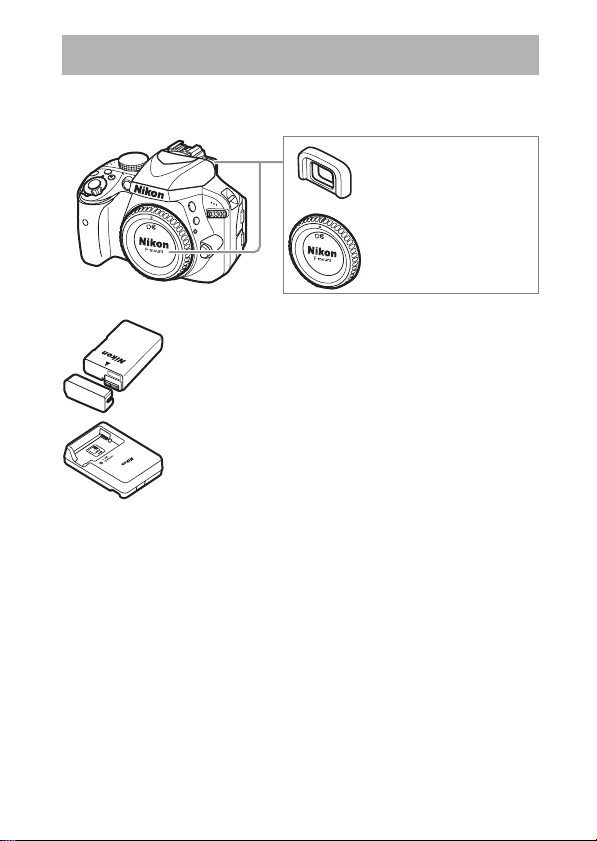
カメラと付属品を確認する
お使いになる前に、カメラと付属品が全てそろっていることを確認して
ください。
接眼目当て
❏
ボディーキャップ
❏
DK-25
BF-1B
カメラ本体
D3300
❏
リチャージャブルバッテリー
Li-ion
❏
(端子カバー付)
バッテリーチャージャー
❏
ストラップ
❏
USB
❏
オーディオビデオケーブル
❏
ケーブル
AN-DC3
UC-E17
EG-CP14
ViewNX 2 CD-ROM
❏
• レンズキットの場合はレンズも付属しています。
•
カードは付属していません。このカメラで使えるSDカードについては、
SD
をご覧ください。
• 日本国内でご購入いただいたカメラは、画面の表示言語を日本語または英語に設
定できます。
• 万一、不足のものがありましたら、ご購入店にご連絡ください。
MH-24
使用説明書(本書)
❏
活用ガイド
❏
(活用ガイド収録)
保証書
❏
EN-EL14a
CD-ROM
0
91
i

すぐに撮影する方のために
次の手順で操作すると、すぐに撮影ができます。
1 カメラにストラップを取り付ける
(
カ所)(
2
0
11
)
2 バッテリーをバッテリーチャー
ジャーで充電する(
0
11
)
3 カメラにバッテリーと
4 レンズを取り付ける(
ii
カードを入れる(
SD
)
13
0
0
12
)
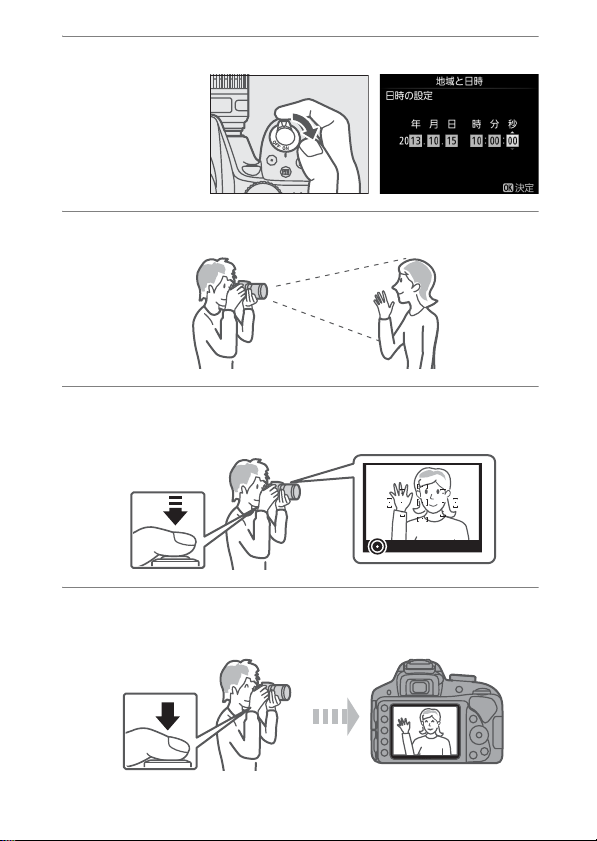
5 カメラの電源を
にして日付と時刻を設定する(
ON
0
15
)
6 カメラを構えて構図を決める(
0
22
)
7 シャッターボタンを軽く押して(半押しして)、ピントを合
わせる(
0
23
)
8 シャッターボタンを半押ししたまま、さらに深く押し込ん
で(全押しして)、撮影する(
0
24
)
iii
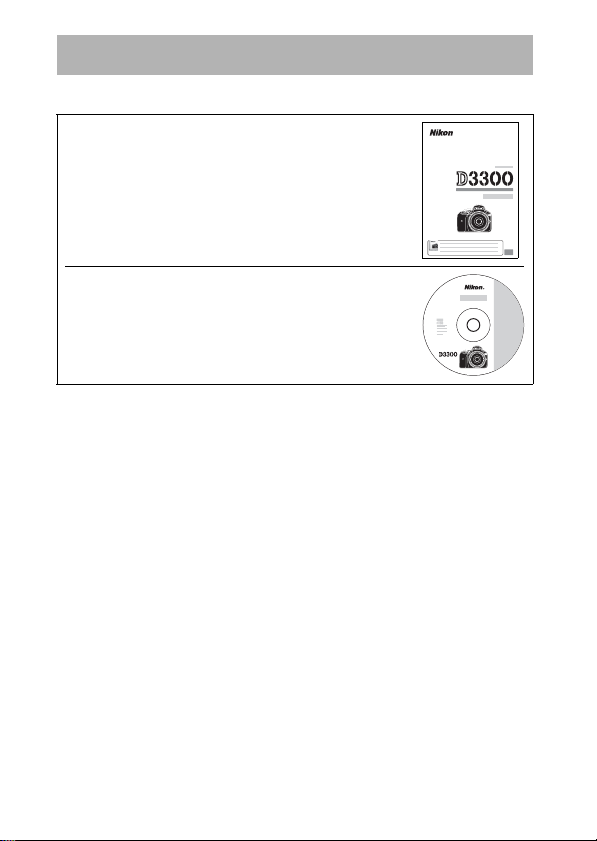
使用説明書について
このカメラには、2種類の使用説明書が付属しています。
使用説明書:基本的な撮影や再生について説明して
います(本書)。
活用ガイド:カメラのすべての機能について詳細に
説明しています(活用ガイド
さい)。
CD-ROM
をご覧くだ
活用ガイドをご覧いただくためには、
Acrobat Reader 5.0
1 パソコンを起動し、活用ガイド
入れる
2
Windows
イコンピュータ])ウィンドウを開き、
アイコンをダブルクリックする
Macintosh
アイコンをダブルクリックする
3 [
INDEX.pdf
言語選択の画面が表示されます。言語をクリックすると、活用ガ
イドが表示されます。
以降が必要です。
の場合:[コンピュータ](
の場合:デスクトップの
]のアイコンをダブルクリックする
Adobe Reader
CD-ROMをCD-ROM
Windows XP
CD-ROM(Nikon D3300
CD-ROM(Nikon D3300
iv
または
Adobe
ドライブに
の場合は[マ
)
)
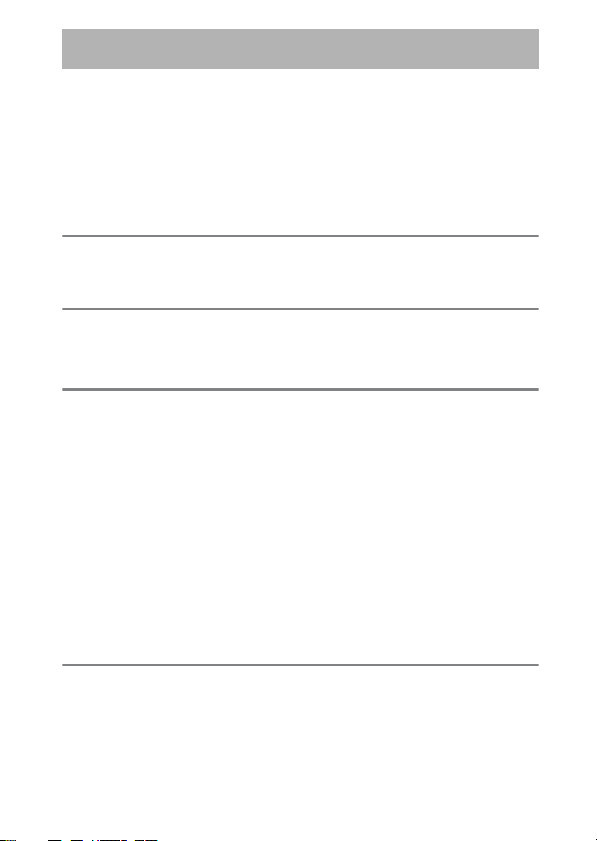
目次
カメラと付属品を確認する
すぐに撮影する方のために
使用説明書について
安全上のご注意
............................................................................................. viii
ご確認ください
.......................................................................... i
......................................................................... ii
..................................................................................... iv
.............................................................................. xv
お使いになる前に
各部の名称
......................................................................................................... 1
撮影前の準備をする
かんたんに静止画/動画を撮影する
(
オート
i
ファインダーをのぞいて静止画を撮影する
液晶モニターを見ながら静止画を撮影する
(ライブビュー撮影)
動画を撮影する
(ガイド)モードを使う
g
ガイドモード
発光禁止オート)
/
j
撮影した画像を再生する(1コマ表示モード)
不要な画像を削除する
撮影した画像を再生する( 1コマ表示モード)
不要な画像を削除する
.............................................................................................. 35
撮影した動画を再生する
不要な動画を削除する
................................................................................................... 42
モードのメニュー一覧
g
モードでの操作方法
g
................................................................ 27
............................................................................... 29
................................................................ 34
........................................................... 39
................................................................ 41
.................................................. 43
....................................................... 46
1
11
21
.................................... 22
.............. 25
............. 33
42
v
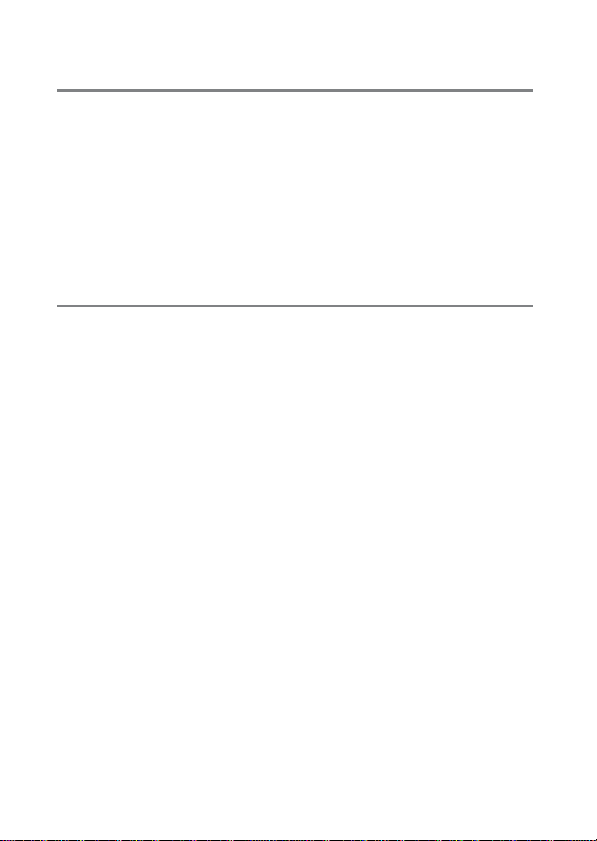
被写体や状況に合わせて撮影する
(シーンモード)
48
(ポートレート)
k
(風景)
l
(こどもスナップ)
p
(スポーツ)
m
(クローズアップ)
n
(夜景ポートレート)
o
....................................................................... 48
.......................................................................................... 48
.................................................................. 48
................................................................................. 49
.................................................................. 49
............................................................. 49
特殊効果をつけて撮影する
(スペシャルエフェクトモード)
(ナイトビジョン)
%
(極彩色)
S
(ポップ)
T
(フォトイラスト)
U
(カラースケッチ)
g
(トイカメラ風)
'
(ミニチュア効果)
(
(セレクトカラー)
3
(シルエット)
1
(ハイキー)
2
(ローキー)
3
(
)
(かんたんパノラマ)
I
(かんたんパノラマ)で撮影する
I
パノラマ画像を再生する
...................................................................................... 51
ペインティング)
HDR
.................................................................. 51
.................................................................................... 51
.................................................................. 51
................................................................. 52
....................................................................... 52
.................................................................. 52
.................................................................. 53
............................................................................ 53
................................................................................ 53
................................................................................ 53
............................................................ 54
........................................................... 65
50
...................................................... 54
.................................. 62
vi
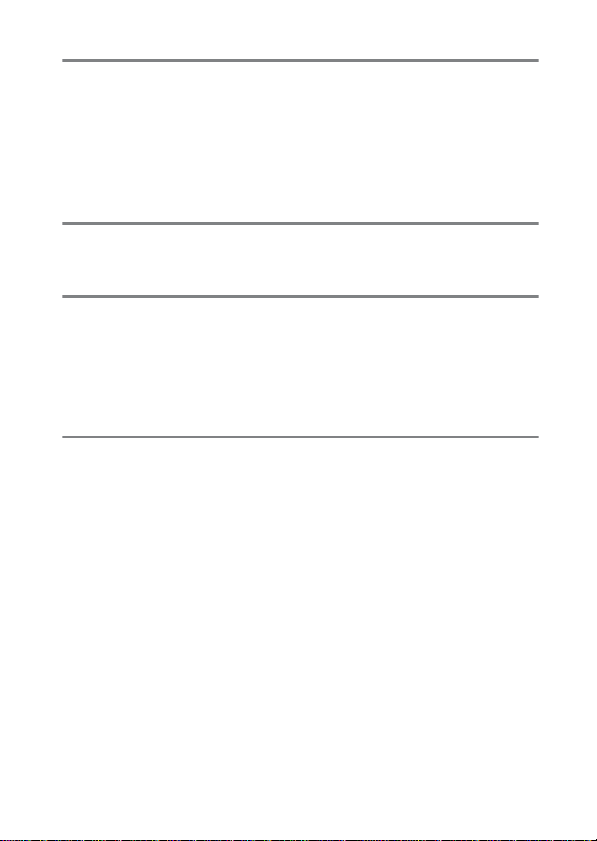
P、S、A、M
モードで撮影する
:プログラムオート
P
:シャッター優先オート
S
:絞り優先オート
A
:マニュアル
M
画像の明るさを調整する(露出補正)
.................................................................. 67
......................................................... 67
....................................................................... 67
............................................................................... 68
66
................................. 70
メニューを使う
メニュー項目の一覧
.................................................................................... 73
72
ViewNX 2 79
ViewNX 2
ViewNX 2
資料
使用できるレンズ
使用できるアクセサリー
カメラのお手入れについて
カメラとバッテリーの取り扱い上のご注意
警告メッセージ
主な仕様
電池寿命について
ニコンプラザのご案内
修理サービスのご案内
をインストールする
を使う
......................................................................................... 82
パソコンに画像を取り込む
画像を見る
........................................................................................ 84
............................................................ 79
...................................................... 82
......................................................................................... 85
........................................................................... 87
推奨SDカード
............................................................................... 91
...................................................................... 92
保管について
クリーニングについて
................................................................................... 92
................................................................ 92
.................................... 93
カメラの取り扱い上のご注意
バッテリーの取り扱いについて
.................................................. 93
............................................. 96
.............................................................................................. 98
......................................................................................................... 103
...................................................................................... 116
............................................................................ 118
............................................................................ 119
85
vii
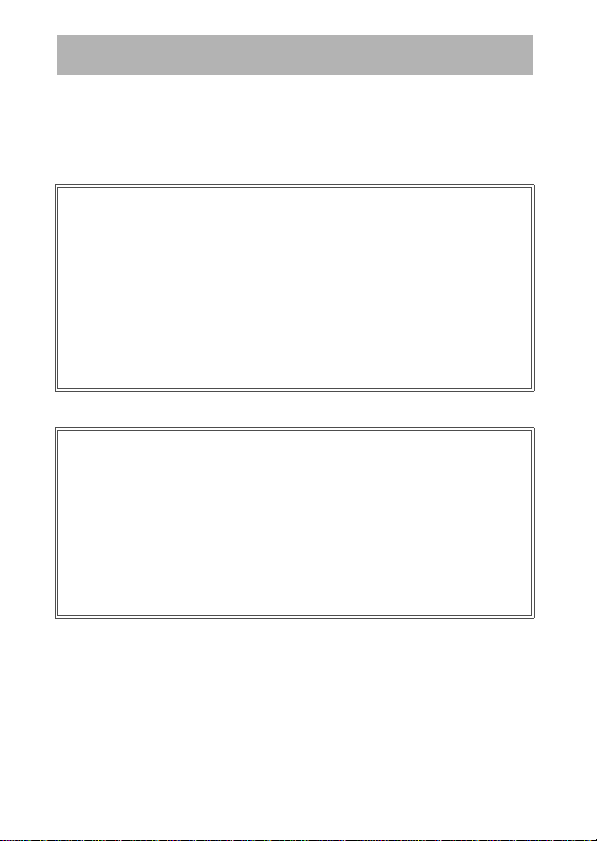
安全上のご注意
お使いになる前に「安全上のご注意」をよくお読みの上、正しくお使いください。
この「安全上のご注意」は、製品を安全に正しく使用し、あなたや他の人々への危
害や財産への損害を未然に防止するために重要な内容を記載しています。お読みに
なった後は、お使いになる方がいつでも見られるところに必ず保管してください。
表示と意味は、次のようになっています。
この表示を無視して、誤った取り扱いをすると、人が死亡ま
たは重傷を負う可能性が高いと想定される内容を示してい
危険
A
A
A
お守りいただく内容の種類を、次の絵表示で区分し、説明しています。
絵表示の例
L
I
近くに具体的な注意内容(左図の場合は感電注意)が描かれています。
F
E
の中や近くに具体的な禁止内容(左図の場合は分解禁止)が描かれてい
ます。
D
M
や近くに具体的な強制内容(左図の場合はプラグをコンセントから抜く)が
描かれています。
ます。
この表示を無視して、誤った取り扱いをすると、人が死亡ま
警告
たは重傷を負う可能性が想定される内容を示しています。
この表示を無視して、誤った取り扱いをすると、人が傷害を
負う可能性が想定される内容および物的損害の発生が想定さ
注意
れる内容を示しています。
記号は、注意(警告を含む)を促す内容を告げるものです。図の中や
記号は、禁止の行為(してはいけないこと)を告げるものです。図
記号は、行為を強制すること(必ずすること)を告げるものです。図の中
viii
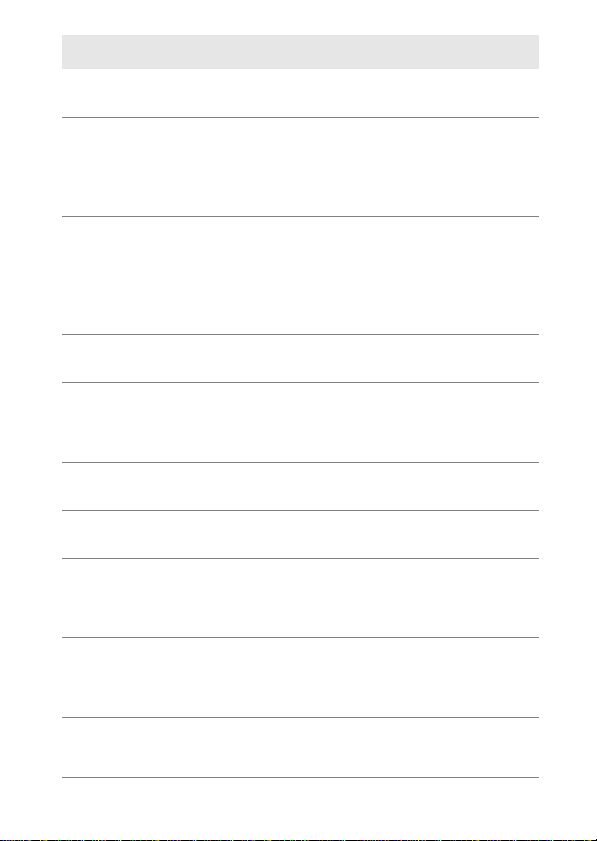
分解禁止
E
G
接触禁止
すぐに修理依頼を
C
K
バッテリーを取る
すぐに修理依頼を
C
水かけ禁止
J
使用禁止
F
使用禁止
F
発光禁止
F
発光禁止
F
保管注意
A
警告
A
A
警告(カメラとレンズについて)
分解したり修理や改造をしないこと
感電したり、異常動作をしてケガの原因となります。
落下などによって破損し、内部が露出したときは、露出部に
手を触れないこと
感電したり、破損部でケガをする原因となります。
バッテリー、電源を抜いて、ニコンサービス機関に修理を依
頼してください。
熱くなる、煙が出る、こげ臭いなどの異常時は、すみやかに
バッテリーを取り出すこと
そのまま使用すると火災、やけどの原因となります。
バッテリーを取り出す際、やけどに充分注意してください。
バッテリーを抜いて、ニコンサービス機関に修理を依頼して
ください。
水につけたり、水をかけたり、雨にぬらしたりしない
発火や感電などの事故や故障の原因になります。
引火、爆発のおそれのある場所では使わない
プロパンガス、ガソリン、可燃性スプレーなどの引火性ガス
や粉塵の発生する場所で使用すると、爆発や火災の原因にな
ります。
レンズまたはカメラで直接太陽や強い光を見ないこと
失明や視力障害の原因となります。
車の運転者等に向けてフラッシュを発光しないこと
事故の原因となります。
フラッシュを人の目に近づけて発光しない
視力障害の原因になります。
撮影時には、
特に乳幼児の撮影には注意してください。
幼児の口に入る小さな付属品は、幼児の手の届くところに置
かない
幼児の飲み込みの原因となります。
万一飲み込んだときは直ちに医師にご相談ください。
ストラップが首に巻き付かないようにする
特に幼児・児童の首にストラップをかけない
首に巻き付くと窒息の原因になります。
以上離れてください。
1m
ix
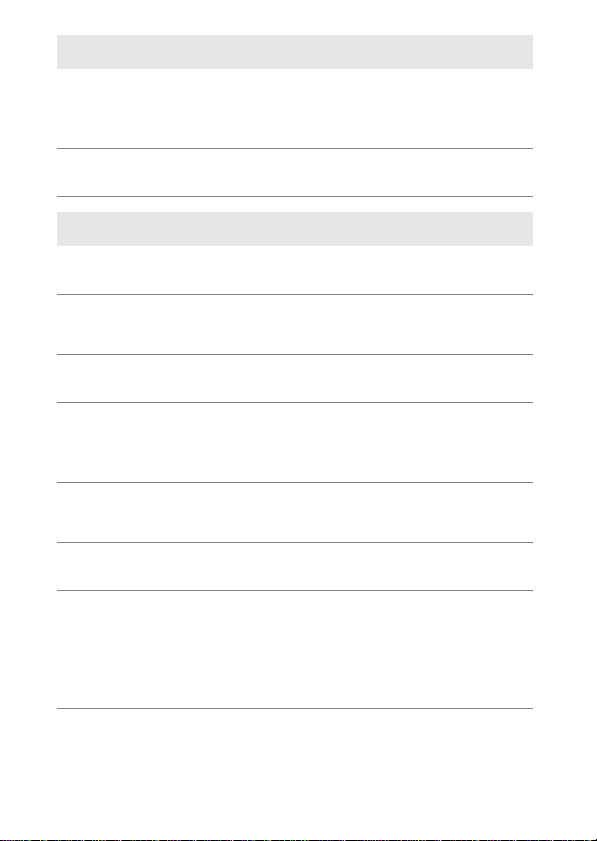
F
A
I
A
A
A
A
A
A
使用禁止
警告
感電注意
使用注意
保管注意
使用注意
保管注意
移動注意
使用注意
A
警告(カメラとレンズについて)
アダプター使用時に雷が鳴り出したら、電源プラグに触
AC
れないこと
感電の原因となります。
雷が鳴り止むまで機器から離れてください。
指定のバッテリーまたは専用ACアダプターを使用すること
指定以外のものを使用すると、事故や故障の原因になります。
A
注意(カメラとレンズについて)
ぬれた手でさわらない
感電の原因になることがあります。
カメラの電源がONの状態で、長時間直接触れないこと
使用中に温度が高くなる部分があり、低温やけどの原因にな
ることがあります。
製品は幼児の手の届くところに置かない
ケガの原因になることがあります。
逆光撮影では、太陽を画角から充分にずらすこと
太陽光がカメラ内部で焦点を結び、火災の原因になることが
あります。画角から太陽をわずかに外しても火災の原因にな
ることがあります。
使用しないときは、レンズにキャップを付けるか、太陽光の
あたらない所に保管すること
太陽光が焦点を結び、火災の原因になることがあります。
三脚にカメラやレンズを取り付けたまま移動しないこと
転倒したりぶつけたりして、ケガの原因となることがあります。
航空機内では、離着陸時に電源を
飛行中は無線通信機能を使わない
病院では、病院の指示に従う
本機器が出す電磁波などが、航空機の計器や医療機器に影響
を与えるおそれがあります。
無線通信機器は、あらかじめカメラから取り外してください。
OFF
にする
x
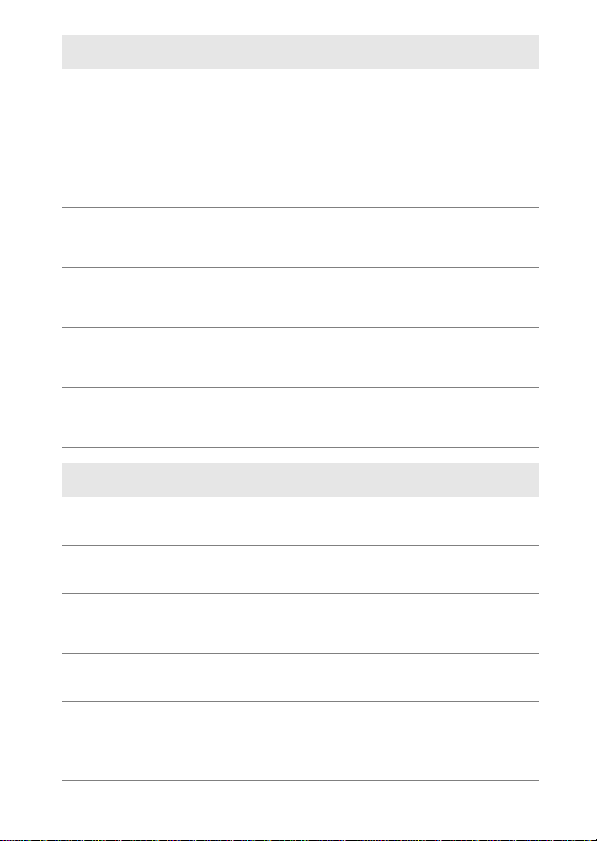
バッテリーを取る
K
プラグを抜く
M
発光禁止
F
禁止
F
放置禁止
F
禁止
F
禁止
F
分解禁止
E
危険
A
危険
A
危険
A
A
注意(カメラとレンズについて)
長期間使用しないときは電源(バッテリーやACアダプター)
を外すこと
バッテリーの液もれにより、火災、ケガや周囲を汚損する原
因となることがあります。
アダプターをご使用の際には、ACアダプターを取り外
AC
し、その後電源プラグをコンセントから抜いてください。火
災の原因となることがあります。
内蔵フラッシュの発光窓を人体やものに密着させて発光さ
せないこと
やけどや発火の原因になることがあります。
布団でおおったり、つつんだりして使用しないこと
熱がこもりケースが変形し、火災の原因になることがあり
ます。
窓を閉め切った自動車の中や直射日光が当たる場所など、異
常に温度が高くなる場所に放置しない
故障や火災の原因になることがあります。
付属の
機器に損傷を与えたり大きな音がして聴力に悪影響を及ぼ
すことがあります。
A
危険(専用リチウムイオン充電池について)
バッテリーを火に入れたり、加熱しないこと
液もれ、発熱、破裂、発火の原因になります。
バッテリーを分解しない
液もれ、発熱、破裂、発火の原因になります。
電池、または電池を入れたカメラに強い衝撃を与えたり、投
げたりしないこと
液もれ、発熱、破裂、発火の原因になります。
専用の充電器を使用すること
液もれ、発熱、破裂、発火の原因になります。
ネックレス、ヘアピンなどの金属製のものと一緒に持ち運ん
だり、保管しないこと
ショートして液もれ、発熱、破裂、発火の原因になりますの
で、端子カバーを付けて絶縁してください。
を音楽用CDプレーヤーで使用しないこと
CD-ROM
xi
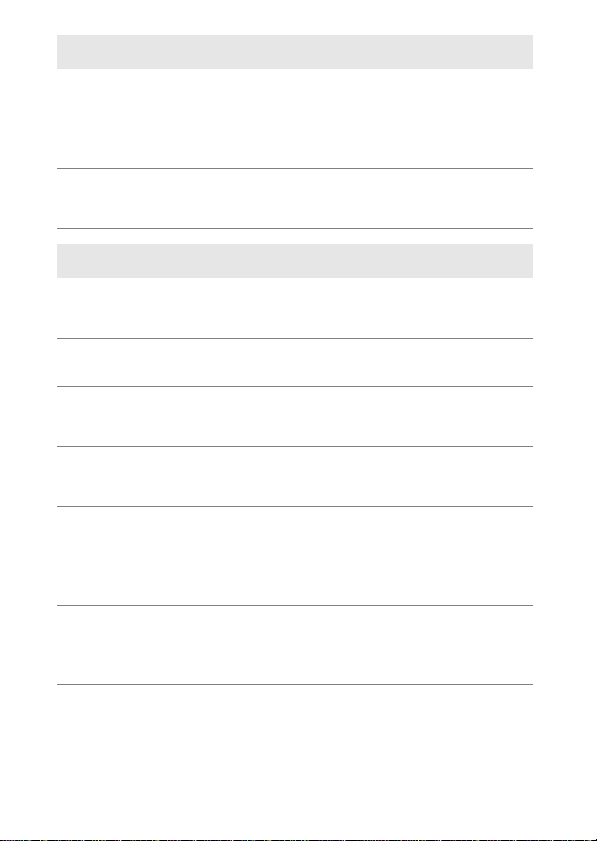
F
A
A
J
A
A
A
A
使用禁止
危険
保管注意
水かけ禁止
警告
警告
警告
警告
A
危険(専用リチウムイオン充電池について)
リチャージャブルバッテリー
Li-ion
いない機器には使用しないこと
液もれ、発熱、破裂、発火の原因になります。
リチャージャブルバッテリー
Li-ion
対応しています。
バッテリーからもれた液が目に入ったときはすぐにきれい
な水で洗い、医師の治療を受けること
そのままにしておくと、目に傷害を与える原因となります。
A
警告(専用リチウムイオン充電池について)
バッテリーは、幼児の手の届くところに置かない
幼児の飲み込みの原因となります。
万一飲み込んだ場合は直ちに医師にご相談ください。
水につけたり、ぬらさないこと
液もれ、発熱の原因となります。
変色・変形、そのほか今までと異なることに気づいたとき
は、使用しないこと
液もれ、発熱、破裂、発火の原因になります。
充電の際に所定の充電時間を超えても充電が完了しないと
きは、充電をやめること
液もれ、発熱、破裂、発火の原因になります。
バッテリーをリサイクルするときや、やむなく廃棄するとき
はビニールテープなどで接点部を絶縁すること
他の金属と接触すると、発熱、破裂、発火の原因となりま
す。ニコンサービス機関やリサイクル協力店にご持参くださ
るか、お住まいの自治体の規則に従って廃棄してください。
バッテリーからもれた液が皮膚や衣服に付いたときはすぐ
にきれいな水で洗うこと
そのままにしておくと、皮膚がかぶれたりする原因となり
ます。
EN-EL14a
EN-EL14aは、D3300
に対応して
に
xii
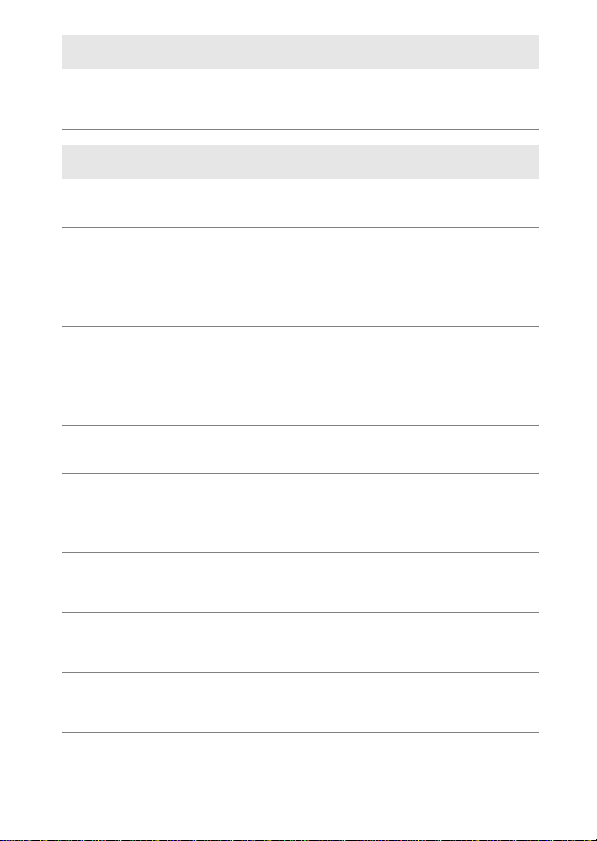
使用注意
A
分解禁止
E
G
接触禁止
すぐに修理依頼を
C
M
プラグを抜く
すぐに修理依頼を
C
水かけ禁止
J
使用禁止
F
警告
A
使用禁止
F
感電注意
I
A
注意(専用リチウムイオン充電池について)
充電中のバッテリーに長時間直接触れないこと
充電中に温度が高くなる部分があり、低温やけどの原因にな
ることがあります。
A
警告(チャージャーについて)
分解したり修理や改造をしないこと
感電したり、異常動作をしてケガの原因となります。
落下などによって破損し、内部が露出したときは、露出部に
手を触れないこと
感電したり、破損部でケガをする原因となります。
チャージャーをコンセントから抜いて、ニコンサービス機関
に修理を依頼してください。
熱くなる、煙が出る、こげ臭いなどの異常時は、速やかに
チャージャーをコンセントから抜くこと
そのまま使用すると火災、やけどの原因となります。
チャージャーをコンセントから抜く際、やけどに充分注意し
てください。ニコンサービス機関に修理を依頼してください。
水につけたり、水をかけたり、雨にぬらしたりしない
発火や感電などの事故や故障の原因になります。
引火、爆発のおそれのある場所では使わない
プロパンガス、ガソリン、可燃性スプレーなどの引火性ガス
や粉塵の発生する場所で使用すると、爆発や火災の原因にな
ります。
電源プラグの金属部やその周辺にほこりが付着している場
合は、乾いた布で拭き取ること
そのまま使用すると火災の原因になります。
雷が鳴り出したらチャージャーに触れないこと
感電の原因となります。
雷が鳴り止むまで機器から離れてください。
ぬれた手でチャージャーをコンセントから抜き差ししない
こと
感電の原因になることがあります。
xiii
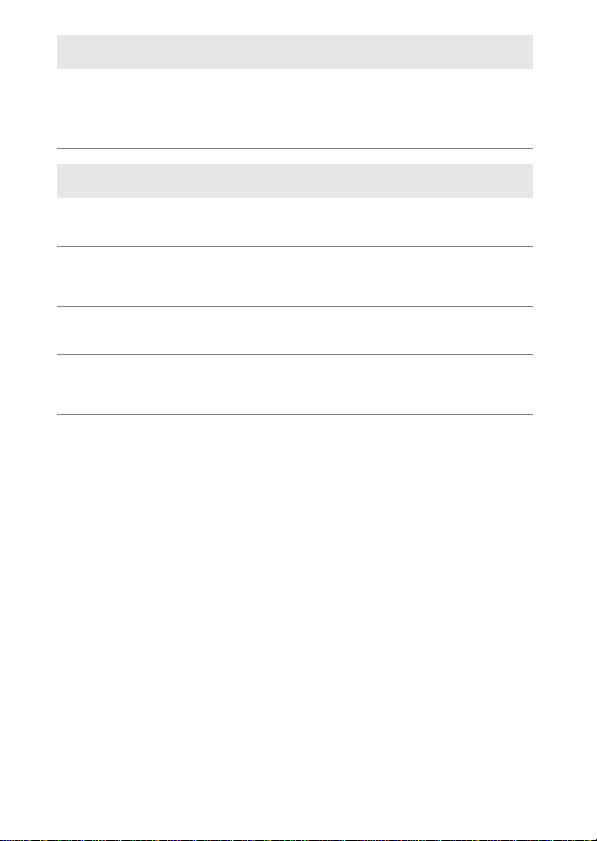
F
I
A
A
F
禁止
感電注意
使用注意
放置注意
禁止
A
警告(チャージャーについて)
チャージャーを海外旅行者用電子式変圧器(トラベルコン
バーター)や
わないこと
発熱、故障、火災の原因となります。
A
注意(チャージャーについて)
ぬれた手でさわらない
感電の原因になることがあります。
通電中のチャージャーに長時間直接触れないこと
通電中に温度が高くなる部分があり、低温やけどの原因にな
ることがあります。
製品は幼児の手の届くところに置かない
ケガの原因になることがあります。
布団でおおったり、つつんだりして使用しないこと
熱がこもりケースが変形し、火災の原因になることがあり
ます。
インバーターなどの電源に接続して使
DC/AC
xiv
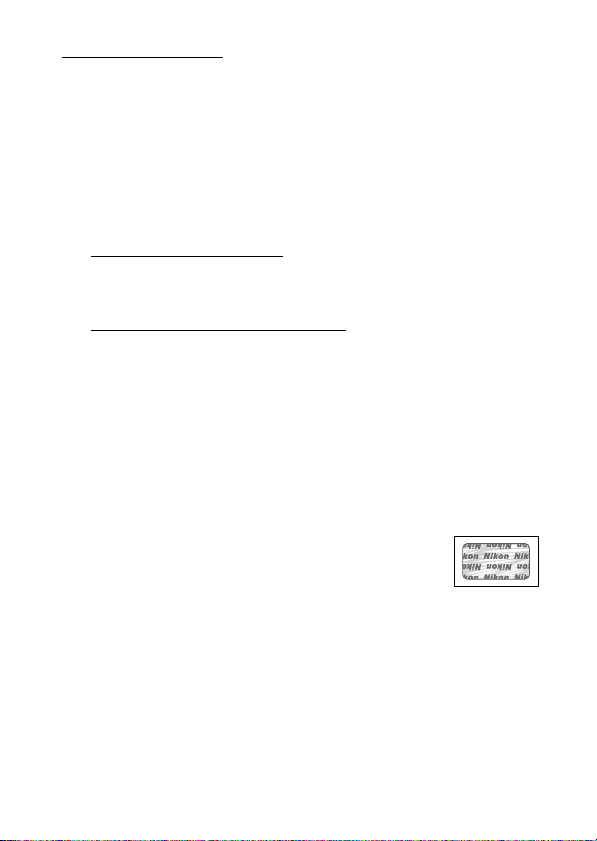
ご確認ください
● 保証書について
この製品には「保証書」が付いていますのでご確認ください。「保証書」は、お買
い上げの際、ご購入店からお客様へ直接お渡しすることになっています。必ず「ご
購入年月日」「ご購入店」が記入された保証書をお受け取りください。「保証書」を
お受け取りにならないと、ご購入
す。お受け取りにならなかった場合は、ただちに購入店にご請求ください。
● カスタマー登録
下記のホームページからカスタマー登録ができます。
https://reg.nikon-image.com/
● カスタマーサポート
下記アドレスのホームページで、サポート情報をご案内しています。
http://www.nikon-image.com/support/
● 大切な撮影の前には試し撮りを
大切な撮影(結婚式や海外旅行など)の前には、必ず試し撮りをしてカメラが正常
に機能することを事前に確認してください。本製品の故障に起因する付随的損害
(撮影に要した諸費用および利益喪失等に関する損害等)についての補償はご容赦
願います。
● 本製品を安心してお使いいただくために
本製品は、当社製のアクセサリー(レンズ、スピードライト、バッテリー、チャー
ジャー、
との組み合わせでお使いください。
•
Li-ion
品であることを示すホログラムシールが貼られています。
• 模倣品のバッテリーをお使いになると、カメラの充分な性能が発
揮できないほか、バッテリーの異常な発熱や液もれ、破裂、発火
などの原因となります。
• 他社製品や模倣品と組み合わせてお使いになると、事故・故障などが起こる可能
性があります。その場合、当社の保証の対象外となりますのでご注意ください。
アダプターなど)に適合するように作られておりますので、当社製品
AC
リチャージャブルバッテリー
年以内の保証修理が受けられないことになりま
1
には、ニコン純正
EN-EL14a
xv
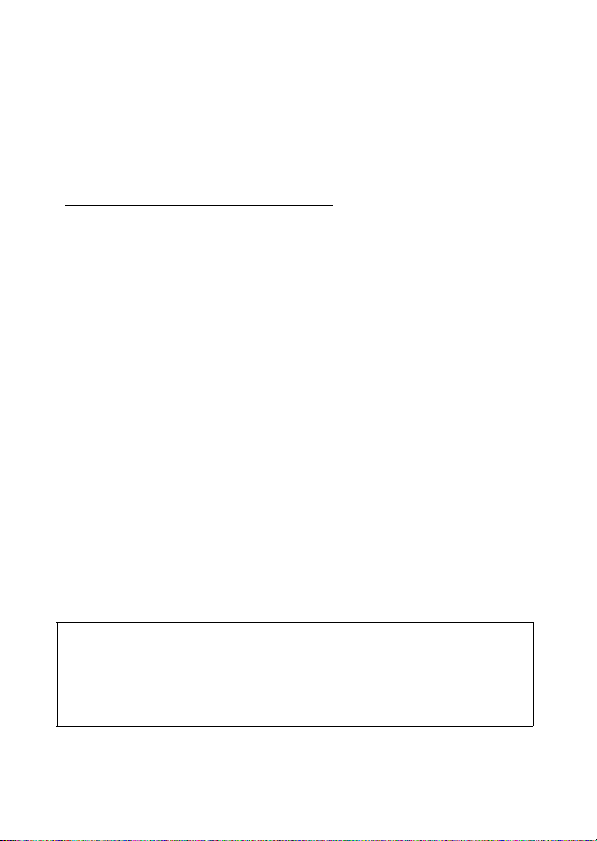
● 使用説明書および活用ガイドについて
• 使用説明書および活用ガイドの一部または全部を無断で転載することは、固くお
断りいたします。
•
製品の外観・仕様・性能は予告なく変更することがありますので、ご承知ください。
• 使用説明書および活用ガイドの誤りなどについての補償はご容赦ください。
• 使用説明書および活用ガイドの内容が破損などによって判読できなくなったと
きは、下記のホームページから使用説明書および活用ガイドの
ウンロードできます。
ファイルをダ
PDF
http://downloadcenter.nikonimglib.com/
ニコンサービス機関で新しい使用説明書を購入することもできます(有料)。
● 著作権についてのご注意
あなたがカメラで撮影したものは、個人として楽しむなどの他は、著作権上、権利
者に無断で使うことができません。なお、実演や興行、展示物の中には、個人とし
て楽しむなどの目的であっても、撮影を制限している場合がありますのでご注意く
ださい。また、著作権の対象となっている画像は、著作権法の規定による範囲内で
使用する以外は、ご利用いただけませんのでご注意ください。
● カメラやメモリーカードを譲渡/廃棄するときのご注意
カード内のデータはカメラやパソコンで初期化または削除しただけでは、完全
SD
には削除されません。譲渡/廃棄した後に市販のデータ修復ソフトなどを使って
データが復元され、重要なデータが流出してしまう可能性があります。
内のデータはお客様の責任において管理してください。
カードを譲渡/廃棄する際は、市販のデータ削除専用ソフトなどを使ってデー
•
SD
タを完全に削除するか、初期化後にSDカードがいっぱいになるまで、空や地面な
どの画像で置き換えることをおすすめします。なお、ホワイトバランスのプリ
セットマニュアル画像も、同様に別の画像で置き換えてから譲渡
さい。SDカードを物理的に破壊して廃棄する場合は、周囲の状況やケガなどに充
分ご注意ください。
カード
SD
廃棄してくだ
/
● 電波障害自主規制について
この装置は、クラスB情報技術装置です。この装置は、家庭環境で使用すること
を目的としていますが、この装置がラジオやテレビジョン受信機に近接して使用
されると、受信障害を引き起こすことがあります。
使用説明書に従って正しい取り扱いをしてください。
VCCI-B
xvi
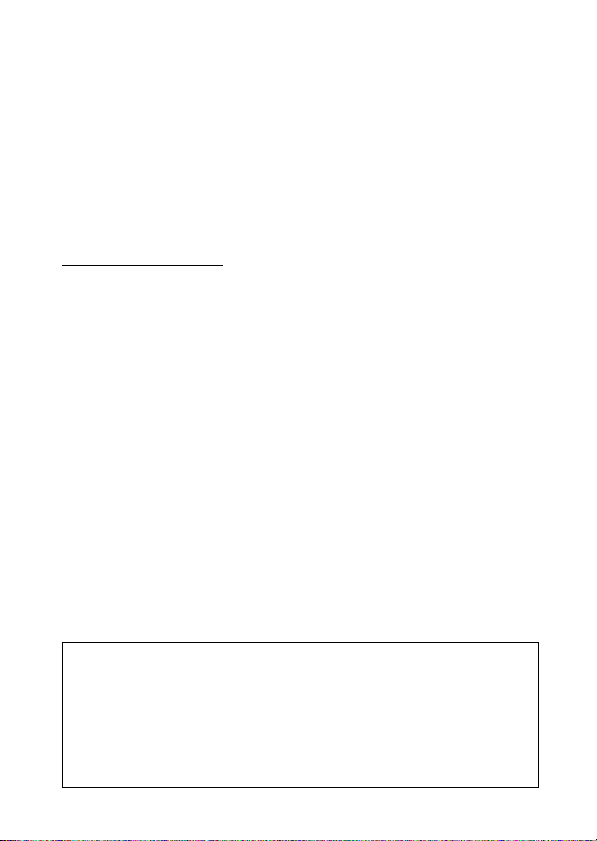
●
AVC Patent Portfolio License
本製品は、お客様が個人使用かつ非営利目的で次の行為を行うために使用される場
合に限り、
AVC Patent Portfolio License
規格に従い動画をエンコードすること(以下、エンコードしたものを
(i) AVC
ビデオといいます)
個人利用かつ非営利目的の消費者によりエンコードされた
(ii)
ビデオを供給することについてライセンスを受けている供給者から入手し
AVC
ビデオをデコードすること
た
AVC
上記以外の使用については、黙示のライセンスを含め、いかなるライセンスも許諾
されていません。
詳細情報につきましては、
http://www.mpegla.com
MPEG LA, LLC
をご参照ください。
に関するお知らせ
に基づきライセンスされているものです。
AVC
ビデオ、または
AVC
から取得することができます。
アクセサリーについてのご注意
D
このカメラには、当社製のアクセサリーをお使いいただくことをおすすめしま
す。他社製アクセサリーは、カメラの故障や不具合の原因となることがありま
す。他社製アクセサリー使用によるカメラの不具合については、保証の対象とな
りませんので、ご了承ください。なお、このカメラに使用できる別売アクセサ
リーについての最新情報は、最新のカタログや当社のホームページなどでご確認
ください(
0
)。
xv
xvii
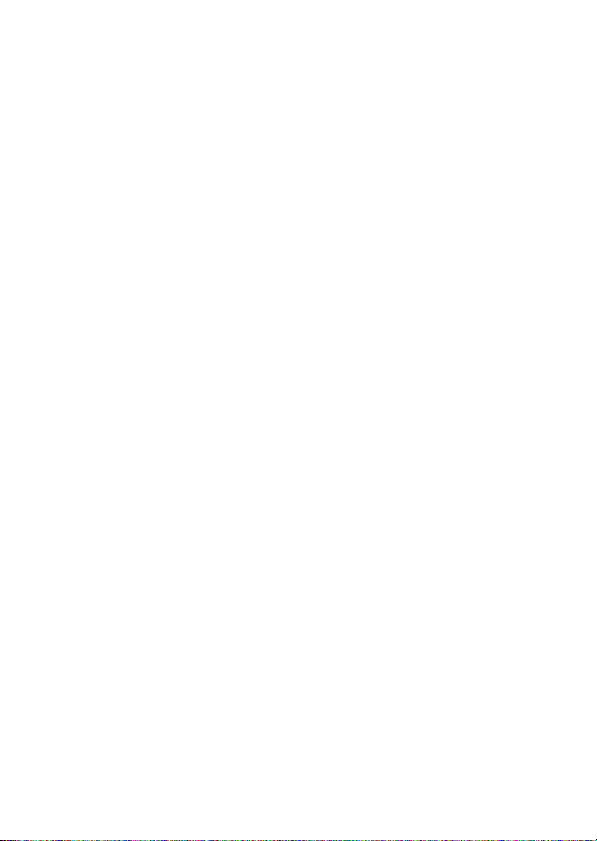
xviii
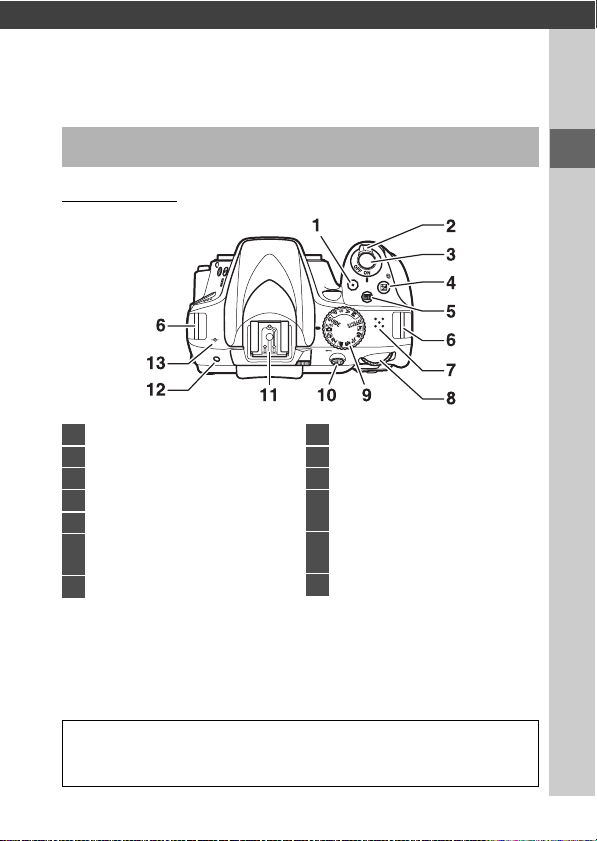
お使いになる前に
各部の名称
カメラ本体
1
動画撮影ボタン
2
電源スイッチ
3
シャッターボタン
4
E(N
5
ボタン
R
6
ストラップ取り付け部
(吊り金具)
7
スピーカー
スピーカーについてのご注意
D
スピーカーに磁気カードなどの磁気製品を近づけると、記録内容が壊れることが
あります。スピーカーに磁気製品を近づけないでください。
............................ 36
................................. 14
............. 23、24
)ボタン
.................. 68、70
............................................ 8
................................. 11
8
コマンドダイヤル
9
モードダイヤル
10
11
12
13
)ボタン
A(L
フラッシュ取り付け部
(アクセサリーシュー)
用リモコン受光部
ML-L3
(背面)
........................................... 90
距離基準マーク
E
............................... 4
......................... 74
1
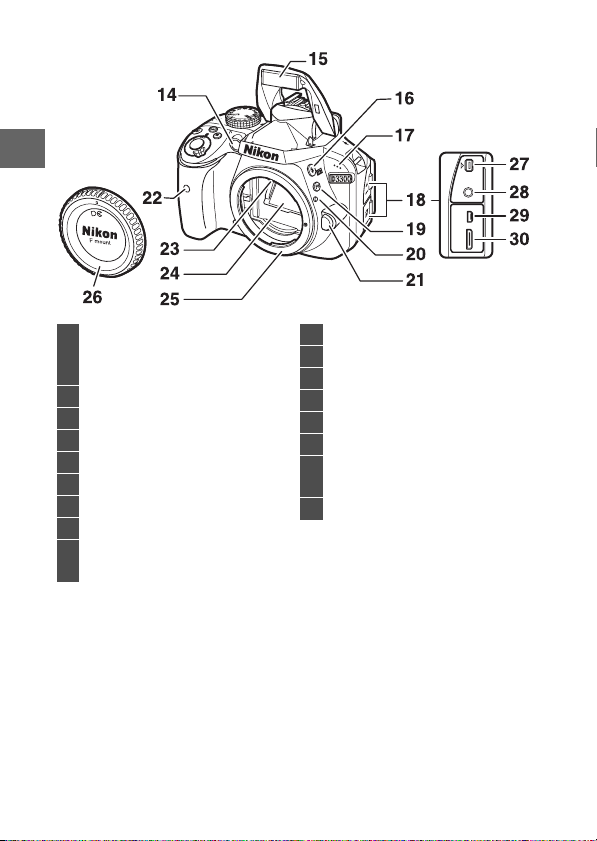
14
補助光ランプ
AF
セルフタイマーランプ
赤目軽減ランプ
15
内蔵フラッシュ
16
17
18
19
20
21
22
)ボタン
M(Y
マイク(モノラル)
端子カバー
ボタン
Fn
.......................................... 74
レンズ着脱指標
レンズ取り外しボタン
用リモコン受光部
ML-L3
(前面)
........................................... 90
............................ 28
........................... 66
..................... 38
............................ 13
.............. 20
23
レンズ信号接点
24
ミラー
25
レンズマウント
26
ボディーキャップ
27
アクセサリーターミナル
28
外部マイク入力端子
29
オーディオビデオ出力端子
USB/
............................. 13
............................................................. 82
30
HDMI
ミニ端子
.......... 90
................... 90
2

31
接眼目当て
32
ファインダー接眼窓
33
視度調節ダイヤル
34
ボタン
K
35
ボタン
G
36
ボタン
.......................................... 25
X
37
38
39
40
41
42
)ボタン
W(Q
ボタン
........................................... 10
P
ボタン
a
ボタン
OK
J
マルチセレクター
カードカバー
SD
............ 7、16
....................... 16
........................................ 25
.................................... 72
................. 25、76
............................... 29、35
................................. 76
....................... 76
................ 12、19
43
ボタン
........................................... 27
O
44
カードアクセスランプ
SD
45
バッテリー室カバー開閉ノブ
................................................ 12、17
46
バッテリー室カバー
47
I(E/#
48
三脚ネジ穴
49
液晶モニター
50
バッテリーロックレバー
)ボタン
......................... 6
................ 8、25、29
................................................ 12、17
51
パワーコネクターカバー
........ 24
.......... 12、17
3
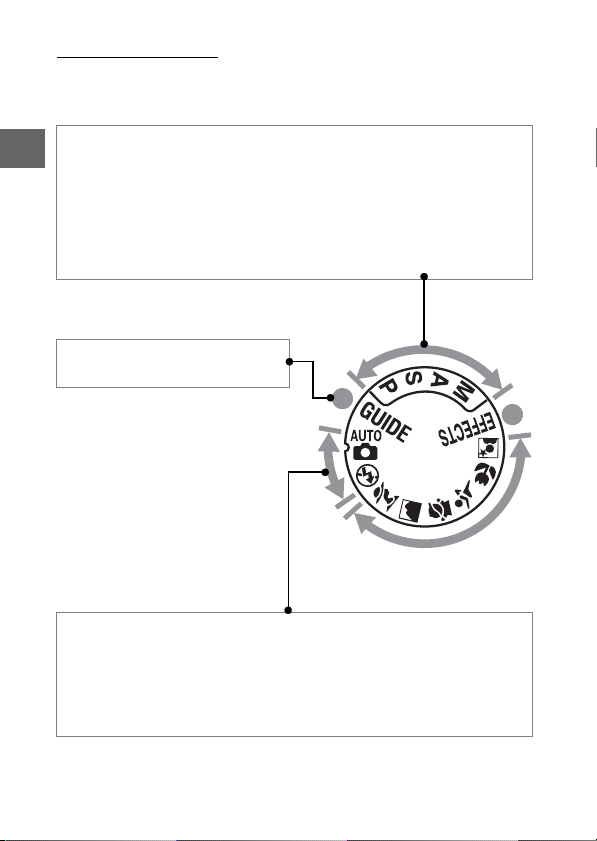
モードダイヤル
モードダイヤルを回すと、次の各モードに切り換えられます。
P、S、A、M
シャッタースピードや絞り値、各種設定を自分で決めて、より本格的な撮影を
楽しむことができる撮影モードです。
:プログラムオート(
P
:
シャッター優先オート
S
:絞り優先オート(
A
:マニュアル(
M
モード
0
0
(
66、67
0
66、68
66、67
66、67
0
)
)
)
)
モード(
g
ガイドを使って撮影、再生、画像編集、
設定の変更をすることができます。
0
42
)
オートモード
撮影状況に合わせて、各種設定をカメラが自動的にコントロールするので、カ
メラまかせで簡単に撮影することができます。デジタル一眼レフカメラを初め
てお使いになる方におすすめの撮影モードです。
:オートモード(
i
:発光禁止オートモード(
j
0
22
)
)
22
0
4
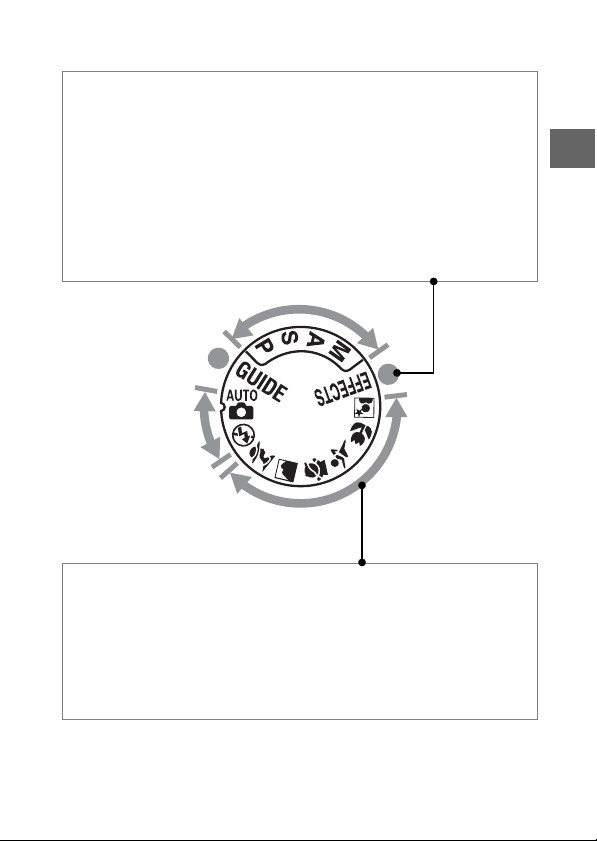
スペシャルエフェクトモード
特殊効果をつけて撮影できる撮影モードです。
:ナイトビジョン(
%
:極彩色(
S
:ポップ(
T
:フォトイラスト(
U
:カラースケッチ(
g
:トイカメラ風(
'
:ミニチュア効果(
(
0
0
51
)
51
)
0
0
0
0
51
0
51、55
52、56
52、57
52、58
)
:セレクトカラー(
3
:シルエット(
1
:ハイキー(
2
)
:ローキー(
3
)
:
HDR
)
)
:かんたんパノラマ
I
(
54、62
0
)
0
53
0
)
53
0
)
53
0
ペインティング(
)
53、60
)
0
シーンモード
撮影シーンに合わせて、各種設定をカメラが自動的にコントロールするので、
撮影シーンが決まっているときにおすすめの撮影モードです。
:ポートレートモード(
k
:風景モード(
l
:こどもスナップモード
p
(
)
48
0
0
48
)
:スポーツモード(
48
0
)
m
:クローズアップモード
n
(
)
49
0
:夜景ポートレート(
o
0
49
0
)
49
54
)
)
)
5
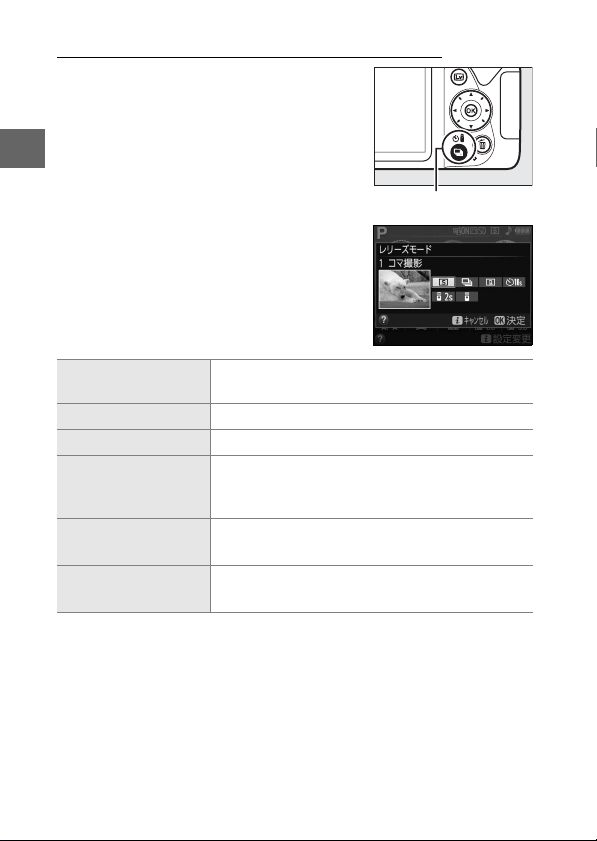
I(E/#
I(E/#
る(レリーズする)ときの動作(レリーズモー
ド)の選択画面が表示されます。マルチセレ
クターの
し、Jボタンを押して決定します。
)(レリーズモード)ボタン
)ボタンを押すと、シャッターをき
1342
を押してカーソルを動か
1コマ撮影
8
連続撮影
I
静音撮影 1
J
セルフタイマー
E
秒リモコン
2
"
(
ML-L3
瞬時リモコン
#
(
ML-L3
I(E/#
シャッターボタンを全押しするたびに1コマずつ撮影
できます。
シャッターボタンを全押ししている間、連続撮影します。
コマ撮影に比べて静かに撮影できます。
セルフタイマー撮影ができます。シャッターボタンを
全押しすると、カウントダウンが始まり、約
シャッターがきれます。
別売のリモコン
)
)
シャッターがきれます。
別売のリモコン
シャッターがきれます。
の送信ボタンを押すと、2秒後に
ML-L3
の送信ボタンを押すと、すぐに
ML-L3
)ボタン
10
秒後に
6
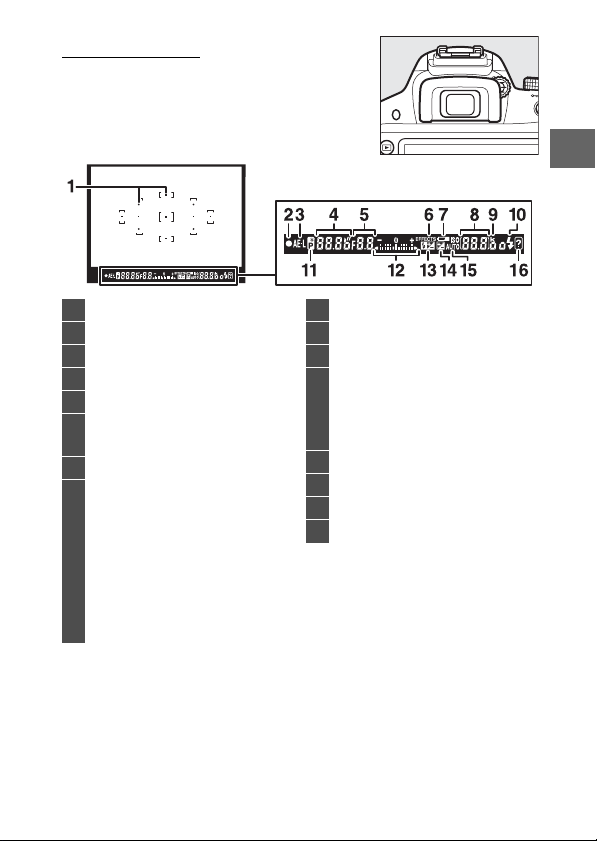
ファインダー
(説明のため、全ての表示を点灯させています)
1
フォーカスポイント表示
2
ピント表示
3
AE
4
シャッタースピード
5
絞り値
6
スペシャルエフェクト
7
バッテリー警告表示
8
記録可能コマ数
連続撮影可能コマ数
ホワイトバランスプリセット
露出補正値
フラッシュ調光補正値
ISO
................................. 23
ロックマーク
................... 69
............................................... 69
モード表示
................................. 50
......................... 15
マニュアルデータ取得
モード表示
...................................... 70
感度
.......................................
......... 23
................ 18
................ 23
10
9
コマ以上補助表示
1000
10
レディーライト
11
プログラムシフトマーク
12
インジケーター
露出
露出補正
フォーカスエイド
13
フラッシュ調光補正マーク
14
露出補正マーク
15
ISO-AUTO
16
警告表示
............................. 28
................................................ 69
...................................... 70
............................. 70
マーク
........................................... 98
...........
15
7
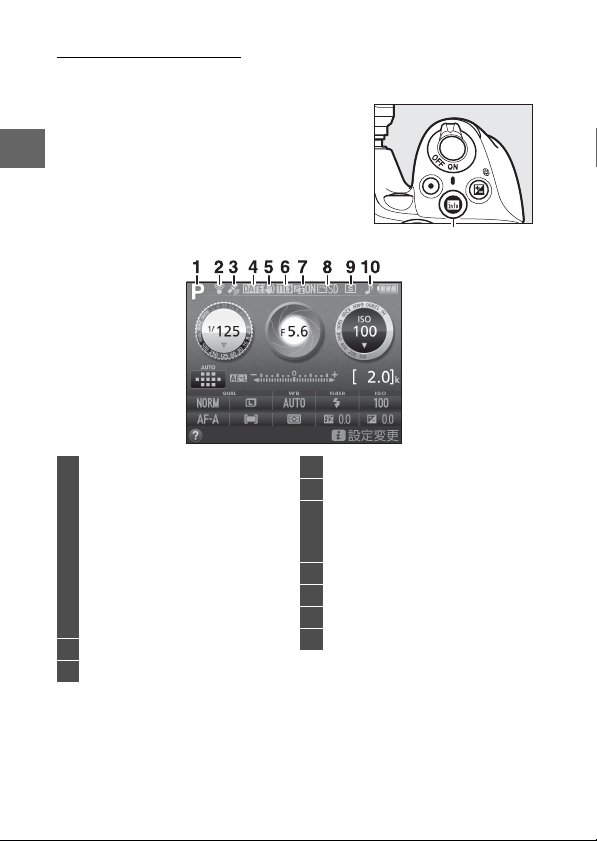
液晶モニター表示
インフォ画面(説明のため、全ての表示を点灯させています)
❚❚
ボタンを押すと、液晶モニターに次のよう
R
なインフォ画面が表示されます。
R
ボタン
1
撮影モード
(オート)またはj(発光禁
i
止オート)で撮影する
シーンに合わせて撮影する
.................................................... 48
特殊効果をつけて撮影する
.................................................... 50
撮影モードP、S、A、Mを使う
.................................................... 66
2
3
通信マーク
Eye-Fi
衛星受信状態マーク
..... 21
4
デート写し込み設定マーク
5
手ブレ補正マーク
6
フラッシュ発光方式マーク
スピードライト調光補正
マーク
7
アクティブD-ライティング ...
8
ピクチャーコントロール
9
レリーズモード
10
電子音マーク
........................ 20
............................... 6
.................................. 74
..... 74
73
.......... 73
8
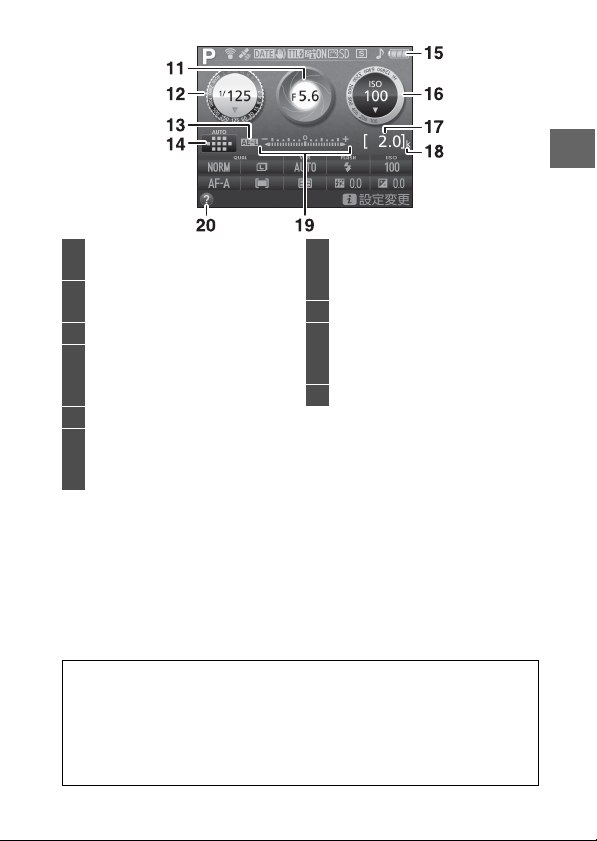
11
絞り値
............................................... 69
絞りイメージ............................
12
シャッタースピード
シャッタースピードイメージ
13
ロックマーク
AE
14
オートエリアAF設定マーク
トラッキング設定マーク
3D-
フォーカスポイント
15
バッテリー残量表示
16
感度
............................................ 10
ISO
感度イメージ
ISO
ISO-AUTO
液晶モニター(インフォ画面)を消灯するには
A
• シャッターボタンを半押しする
• インフォ画面の表示中に、Rボタンを押す
操作を行わないまま約
ニターが消灯するまでの時間は、セットアップメニュー[パワーオフ時間]
)で変更できます)。
(
74
0
..................... 69
................... 23
................... 18
マーク
秒経過したときも、インフォ画面は消灯します(液晶モ
8
69
... 69
17
記録可能コマ数
ホワイトバランスプリセットマ
ニュアルデータ取得モード表示
18
コマ以上補助表示
1000
19
インジケーター
露出
露出補正
20
ヘルプあり表示
............................. 15
................................................ 69
...................................... 70
............................. 98
............. 15
9
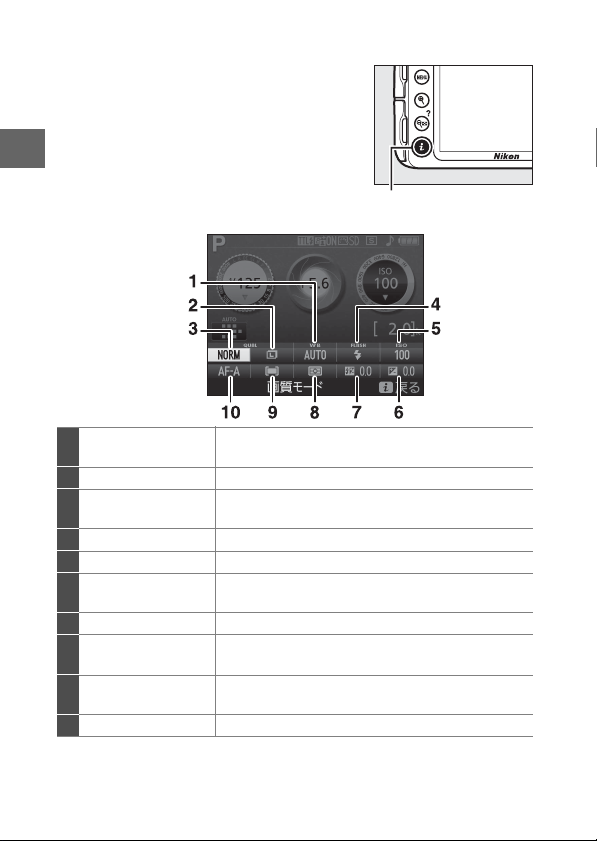
撮影時の設定を変更する
❚❚
ボタンを押すと、インフォ画面下部に表示さ
P
れている撮影時の設定を変更できる画面に切
り替わります。マルチセレクターの
を押してカーソルを動かし、項目を選んで
ボタンを押すと、選んだ項目の設定画面が表
示されます。
1342
J
ボタン
P
1
2
3
4
5
6
7
8
9
10
10
ホワイトバランス
画像サイズ
画質モード
フラッシュモード
感度 ISO
ISO
露出補正
フラッシュ調光補正
測光モード
エリアモード
AF
フォーカスモード
光源の種類に合わせてホワイトバランスを設定でき
ます。
画像を記録するときの画像サイズを設定できます。
画像を記録するときのファイル形式と画質を設定で
きます。
フラッシュのモードを設定できます。
感度を設定できます。
画像全体を意図的に明るくしたり、暗くしたりでき
ます。
フラッシュの発光量を補正できます。
適正な露出を得るためにカメラが被写体の明るさを
測る方法(測光モード)を設定できます。
オートフォーカスでピントを合わせるフォーカスポ
イントの選び方を設定できます。
フォーカスモード(ピントの合わせ方)を選べます。

撮影前の準備をする
バッテリーやSDカードをカメラに入れたり、カメラから取り出したり
するときは、必ずカメラの電源を
にしてください。
OFF
1 カメラにストラップを取り付ける(
カ所)
2
2 バッテリーをバッテリーチャージャーで充電する
• フル充電するには約1時間50分かかります(残量の無いバッテ
リーの場合)。
コンセントへ差し込む
充電中
(点滅)
充電完了
(点灯)
11

3 カメラにバッテリーと
• バッテリーとSDカードは、図のように正しい向きで入れてくだ
さい。
• オレンジ色のバッテリーロックレバーをバッテリー側面で押しな
がら、バッテリーを奥まで入れると、バッテリーロックレバーが
バッテリーに掛かって固定されます。
カードは、カチッと音がするまで挿入してください。
•
SD
カードを入れる
SD
バッテリーロックレバー
12

4 レンズを取り付ける
• ほこりなどがカメラ内部に入らないように注意してください。
カメラのボディー
キャップを外す
レンズの裏ぶたを外す
カメラの指標
カメラの指標とレンズの
指標を合わせる
カチッと音がするまで矢印の方向にレンズを回す
レンズの指標
• 撮影する前に、レンズキャップを取り
外してください。
13

5 カメラの電源を
電源スイッチ
A
電源スイッチを矢印の方向に回して「ON」のマークを指標に合わ
せると、カメラの電源がONになります。
ON
にする
電源スイッチを矢印の方向に回して「
せると、カメラの電源が
ズームリングボタンの付いたレンズをお使いの場合
A
ズームリングボタンを押しながら(q)、ズームリングを矢印の方向に回して
ください(w)。ズームリングのロックが解除され、レンズが繰り出します。
• レンズを収納した状態では撮影できません。レン
ズを繰り出さずに電源を
ジが表示された場合、撮影できる位置までズーム
リングを回すと、警告メッセージが消えます。
になります。
OFF
ズームリングボタン
にして警告メッセー
ON
」のマークを指標に合わ
OFF
14

6 日付と時刻を設定する
• ご購入後、初めて電源をONにすると、カメラの内蔵時計の日付
と時刻を設定する画面が表示されます。日時の設定が完了するま
で、撮影や他の設定はできません。
• マルチセレクターの
は3を押して、選択中の項
目の数値を合わせ、4また
は2で項目を移動します。
•
日付と時刻の設定を完了し
たら、Jボタンを押します。
1
また
7 バッテリーと
•Rボタンを押すと、バッテリーの残
量とSDカードの記録可能コマ数(こ
れから撮影できる枚数)を液晶モニ
ターで確認できます。
• 記録可能コマ数が
ときは、
クが点灯します。
カードを確認する
SD
1000
を意味する「k」マー
1000
コマ以上ある
ボタン
R
バッテリー残量
(
0
記録可能コマ数
18
)
15

8 ファインダーを見やすく
する
• ファインダーで構図を決め
ながら撮影する場合は、あ
らかじめ、ファインダー内
がはっきり見えるように視
度調節ダイヤルを回して調節してください。
• 爪や指先で目を傷つけないようにご注意ください。
• レンズキャップを取り外し、ファインダーをのぞきながら視度調
節ダイヤルを回し、フォーカスポイントが最もはっきり見えるよ
うに調節してください。
フォーカスポイント
視度調節前 視度調節後
チャージャーの使用上のご注意
D
•
充電中にチャージャーをゆすったり、充電中のバッテリーに触れたりすると、振
動や静電気の影響により、きわめてまれではありますが、未充電にもかかわら
ず充電完了表示になる場合があります。このような場合にはバッテリーを取り
外し、再度セットして充電を再開してください。
• チャージャーの端子をショートさせないでください。発熱、破損の原因となり
ます。
• チャージャーを使用しないときは、チャージャーをコンセントから抜いてくだ
さい。
•
バッテリーチャージャー
対応のバッテリー以外は充電しないでください。
MH-24
16

チャージャーの「
D
場合
• バッテリーのセットミス:チャージャーをコンセントから抜いて、バッテリー
を取り外し、チャージャーにセットし直してください。
• 指定温度外での使用:チャージャーを指定温度範囲内(
ください。
•
さらに不具合が続く場合は、ただちにチャージャーをコンセントから抜いて、充
電を中止してください。販売店またはニコンサービス機関にチャージャーおよ
びバッテリーをお持ちください。
バッテリーの使用上のご注意
D
• お使いになる前に、必ず「安全上のご注意」(
リーの取り扱い上のご注意」(
ください。
• バッテリーは
い。バッテリーの性能が劣化したり、故障の原因となります。
• 周囲の温度が
℃以上のときは、充電をしません。
下、
60
• バッテリーの温度が0℃〜15℃、45℃〜60℃のときは、充電できる容量が少な
くなる、または充電時間が長くなることがあります。
バッテリーを取り出すときは
A
電源を
てください。バッテリーロックレバーを矢印の方向
に押すと、バッテリーが少し飛び出しますので、引
き抜いて取り出してください。
にしてから、バッテリー室カバーを開け
OFF
CHARGE
0℃〜40
℃の室内で充電してください。バッテリーの温度が0℃以
5℃〜35
」ランプが速く(1秒間に8回)点滅する
℃)でお使い
0℃〜40
)、「カメラとバッテ
viii〜xiv
0
)をお読みになり、記載事項をお守り
93〜97
0
℃の範囲を超える場所ではお使いにならないでくださ
17

バッテリー残量
A
バッテリー残量は、インフォ画面で確認できます。
残量が少なくなると、ファインダーにバッテリー
警告が表示されます。
•
ボタンを押してもインフォ画面が表示されな
R
い場合、バッテリー残量がありません。
液晶モニター ファインダー 意味
L
K
H d
H
(点滅)
カード取り扱い上のご注意
SD
D
•
カメラの使用後は、SDカードが熱くなっていることがあります。取り出しの際はご
注意ください。
•SDカードの初期化中や画像の記録または削除中、パソコンとの通信時などには、
次の操作をしないでください。記録されているデータの破損や
の原因となります。
カードの着脱をしないでください
-SD
カメラの電源を
-
バッテリーを取り出さないでください
-
アダプターを抜かないでください
-AC
• 端子部に手や金属で触れないでください。
• 無理な力を加えないでください。破損のおそれがあります。
• 曲げたり、落としたり、衝撃を与えたりしないでください。
• 熱、水分、直射日光を避けてください。
• パソコンで初期化しないでください。
― 残量は充分に残っています。
― 残量が減り始めました。
d
(点滅)
にしないでください
OFF
残量は残りわずかです。
残量がなくなりました。バッテリーを充電し
てください。
カードの故障
SD
18

カードのフォーマット
SD
D
このカメラに初めて入れるSDカードや、他の機器
でフォーマットされた
メニュー[カードの初期化(フォーマット)](
で、画面の指示に従ってフォーマットしてくださ
カードを初期化すると、カード内のデータ
い。
SD
は全て削除されます。必要なデータがある場合は、
初期化する前にパソコンなどに保存してください。
カードを取り出すときは
SD
A
カードカバーを開ける前に、SDカードアクセス
SD
ランプの消灯を確認して、電源を
い。SDカードカバーを開けて、SDカードを奥に押
し込むと(q)、カードが押し出されるので、引き
抜いて取り出してください(w)。
カードの書き込み禁止スイッチについて
SD
A
•SDカードには、書き込み禁止スイッチ
が付いています。このスイッチを
」の位置にすると、データの書
「
LOCK
き込みや削除が禁止され、カード内の
画像を保護できます。
」したSDカードをカメラに入れ
•「
LOCK
てシャッターをきろうとすると、警告
音が鳴り、撮影できません。撮影時や、画像を削除するときは「
除してください。
レンズのフォーカスモードについて
A
レンズのフォーカスモードが切り換えられる場合
は、オートフォーカス(A、
定してください(使用できるレンズについては、
をご覧ください)。
85
0
カードは、セットアップ
SD
にしてくださ
OFF
、また は
M/A
A/M
74
0
)に設
)
GB
16
書き込み禁止
スイッチ
LOCK
」を解
19

手ブレ補正機能について
A
手ブレ補正機能がONのときは、インフォ画面に手
ブレ補正マークが表示されます。
• 撮影メニュー[光学手ブレ補正]に対応したレン
ズの装着時には、[光学手ブレ補正]を[する]
に設定すると、手ブレ補正機能が
• レンズに手ブレ補正スイッチがある場合は、手ブ
レ補正スイッチを
になります。
が
ON
レンズを取り外すには
A
カメラの電源を
取り外しボタンを押しながら(q)、レンズを矢印の
方向にいっぱいまで回し(
• レンズを取り外した後は、カメラのボディー
キャップとレンズの裏ぶたをそれぞれ取り付け
てください。
ズームリングボタンの付いたレンズの収納方法
A
• カメラを使わないときは、レンズを収納してコン
パクトにすることができます。レンズを収納する
には、ズームリングボタンを押しながら(q)、
ズームリングを矢印の方向に回してください
(w)。ズームリング上の指標を「
位置に合わせると、ズームリングがロックされて
レンズが収納されます。
• レンズの着脱時にズームリングボタンを押さないようご注意ください。
• レンズを取り外す前にレンズを収納してください。
カメラの内蔵時計について
A
カメラの内蔵時計は、一般的な時計(腕時計など)ほど精度は良くありません。
定期的に日時設定を行うことをおすすめします。
時計用電池について
A
カメラの内蔵時計は、バッテリーとは別の時計用電池で作動します。カメラに
バッテリーを入れると、時計用電池が充電されます。フル充電するには約3日間
かかります。充電すると、約
ターに[日時未設定]と表示された場合は、内蔵時計の設定が初期化されている
ため、撮影日時が正しく記録されません。もう一度日時設定を行ってください。
にすると、手ブレ補正機能
ON
にしてから、カメラ前面のレンズ
OFF
w
になります。
ON
)、引き抜いてください。
」(ロック)の
L
カ月の間時計を動かすことができます。液晶モニ
1
20

かんたんに静止画/動画を撮影
する
撮影モードi(オート)とj(発光禁止オート)を
使うと、カメラまかせの簡単な操作で静止画撮影と
動画撮影を楽しむことができます。iの場合は、必
要に応じてフラッシュが光ります。フラッシュを光
らせずに撮影したいときは、jで撮影してください。
カメラの電源をONにして、カメ
ラ上面のモードダイヤルをiま
たはjに合わせます。
ファインダーをのぞいて撮影する
液晶モニターを見ながら撮影する
(
i
オート
発光禁止オート)
/
j
モードダイヤル
静止画を撮影するには
• 再生するには
• 削除するには
静止画を撮影するには
• 再生するには
• 削除するには
動画を撮影するには
• 再生するには
• 削除するには
0
0
0
0
0
0
0
0
0
22
25
27
29
33
34
35
39
41
21

ファインダーをのぞいて静止画を 撮影する
1 カメラを構える
• 脇を軽く締め、右手でカメラのグリップを包み込むようにしっか
りと持ち、左手でレンズを支えます。
• 人物などを縦位置で撮影する場合は、
カメラを縦位置に構えます。
ズームレンズの使い方
A
被写体を大きく写したいときはズームリングを望
遠側(焦点距離目盛の大きい数値側)に、広い範囲
を写したいときはズームリングを広角側(焦点距離
目盛の小さい数値側)に回してください。
• 撮影するときは、ズーミングして構図を決めてか
らピント合わせを行ってください。
• ズームリングボタンの付いたレンズの場合
)は、ズームリングボタンを押しながら、
(
14
0
右図の警告メッセージが表示されなくなるまで
ズームリングを回してロックを解除してから、
ズーム操作を行ってください。
望遠側
ズームリング
広角側
22

2 構図を決める
• ファインダーをのぞいて、構図を決め
てください。
•
11点(11
トの少なくとも1つに、被写体が重なる
ようにしてください。
カ所)あるフォーカスポイン
フォーカスポイント
3 シャッターボタンを軽く
押して(半押しして)、ピ
ントを合わせる
• 被写体に自動的にピントが
合います。
•
暗い場所などでは、AF補助
光が光ったり内蔵フラッシュ
が上がることがあります。
• ピントが合うと、ピピッという電子音が鳴り、ファインダー内の
ピント表示(●)が点灯します(被写体が動いているときは、電
子音が鳴らない場合があります)。
ファインダー内ピント表示 意味
●(点灯) 被写体にピントが合っています。
●(点滅)
オートフォーカスでのピント合わせができ
ません(
ピント表示 連続撮影
)。
100
0
可能コマ数
23

4 シャッターボタンを半押
ししたまま、さらに深く
押し込んで(全押しして)
撮影する
•SDカードアクセスランプが
点灯している間は、画像を
記録しています。SDカード
やバッテリーを取り出さな
いでください。
• 撮影した画像が液晶モニターに数秒間
表示されます。
シャッターボタンの半押し
A
シャッターボタンは、2段階に押し込むようになっています。まず、シャッターボ
タンを軽く抵抗を感じるところまで押して、そのまま指を止めることを、「シャッ
ターボタンを半押しする」といいます。次に、そのまま深く押し込む(これを
「シャッターボタンを全押しする」といいます)と、シャッターがきれます。
カード
SD
アクセスランプ
半押しして
ピントを合わせる
• 再生中にシャッターボタンを半押しすると、すぐに次の撮影ができます。
全押しして
撮影する
24

撮影した画像を再生する(1コマ表示モード)
ボタンを押すと、撮影した画像が表示されます。
K
ボタン
K
• マルチセレクターの4または2を押すと、他
の画像を表示できます。
複数の画像を一覧表示する(サムネイル表示モード)
❚❚
•1コマ表示モードでW(Q)ボタンを押すと、
ボタンを押すたびに4コマ表示、9コマ表示、
コマ表示の順に切り換えられます。
72
•Xボタンを押すと、表示コマ数が少なくなり
ます。
•
1342
て画像を選び、Jボタンを押すと1コマ表示
モードで画像を表示します。
を押すかコマンドダイヤルを回し
W(Q
)ボタン
25

撮影した日付ごとに画像を表示する(カレンダー
❚❚
表示モード)
•72コマ表示時にW(Q)ボタンを押すと、撮影した日付ごとに縮小画
像を表示する「カレンダー表示モード」に切り替わります。
•
1342
日付を選んで、W(Q)ボタンを押すと、
指定した日付に撮影した画像を選べます。
•「カレンダー表示」上の日付を選んでXボタ
ンを押すと、72コマ表示のサムネイル表示
に切り替わります。
を押して「カレンダー表示」上の
ンダー表示
撮影日サムネイル表示
26

不要な画像を削除する
1 削除したい画像を表示する
2
ボタンを押す
O
ボタン
O
K
ボタン
3 もう一度
• 表示中の画像が削除されます。
ボタンを押す
O
27

半押しタイマーについて
A
このカメラには、バッテリーの消耗を抑えるための「半押しタイ
マー」という機能があります。シャッターボタンを半押しすると、
半押しタイマーがオンになります。何も操作が行われないまま約
秒経過すると半押しタイマーがオフになり、ファインダー内表示が
消灯します。もう一度シャッターボタンを半押しすると、半押しタ
イマーがオンになり、元の状態に戻ります。半押しタイマーの作動時間は、セッ
トアップメニュー[パワーオフ時間](
半押しタイマーオフ 半押しタイマーオン
内蔵フラッシュについて
A
撮影モードiでは、シャッターボタンを半押しす
ると必要に応じて自動的に内蔵フラッシュが上が
ります。
• ファインダー内に
ているとき:シャッターボタンを全押しすると、
内蔵フラッシュが発光します。
• 内蔵フラッシュが上がっている状態で
ていないとき:フラッシュが充電中のため、撮影
できません。
内蔵フラッシュを収納するときは、カチッと音がす
るまで手で軽く押し下げます。フラッシュを使わな
いときは常に収納してください。
(レディーライト)が点灯し
N
)で変更できます。
74
0
が点灯し
N
8
28

液晶モニターを見ながら静止画を
撮影する
1
ボタンを押す
a
• 液晶モニターに被写体が表示されます。
(ライブビュー撮影)
a
ボタン
2 カメラを構える
• 右手でカメラのグリップを包み込むようにしっかりと持ち、左手
でレンズを支えます。
• 人物などを縦位置で撮影する場合は、
カメラを縦位置に構えます。
29

3 シャッターボタンを軽く
押して(半押しして)、
ピントを合わせる
• フォーカスポイントは、
オートフォーカス作動中は
緑色で点滅し、ピントが合
うと緑色で点灯します。ピ
ントが合わないと赤色で点滅します。
フォーカスポイント
4 シャッターボタンを半押
ししたまま、さらに深く
押し込んで(全押しして)
撮影する
• 撮影時は液晶モニターが消
灯します。
•SDカードアクセスランプが
点灯している間は、画像を
記録しています。SDカードやバッテリーを取り出さないでくだ
さい。
• 撮影後は、撮影した画像が液晶モニターに数秒間表示されます。
• ライブビューを終了する場合は、aボ
タンを押します。
カード
SD
アクセスランプ
30

おまかせシーン
A
モードダイヤルがiまたはjのときにライブビューに切り換えると、オート
フォーカスに設定している状態では、「おまかせシーン」になります。
• おまかせシーンでは、カメラが撮影シーンや被写体に合わせて最適な撮影モー
ドを決定します。
• 液晶モニターの左上に、カメラが選んだ撮影
モードのアイコンが表示されます。
ポートレート 人物を認識した場合
c
風景 自然の風景や街並みを認識した場合
d
クローズアップ 近接位置の被写体を認識した場合
e
夜景ポートレート 夕景や夜景をバックに人物を認識した場合
f
オート
Z
発光禁止オート
b
上記のシーンを認識しなかった場合
またはjに適したシーンの場合
i
31

ライブビュー撮影時のご注意
D
• ライブビュー表示中は、液晶モニターの表示に次のような現象が発生すること
がありますが、実際に記録される画像に影響はありません。
電車や自動車など、高速で画面を横切る被写体が歪んで表示される
-
カメラを左右に動かした場合、画面全体が歪んで見える
-
カメラを動かした場合、照明などの明るい部分に残像が発生する
-
輝点が発生する
-
• 蛍光灯、水銀灯、ナトリウム灯などの照明下で、ライブビュー表示中に画面に
ちらつきや横縞が生じる「フリッカー現象」は、セットアップメニューの[フ
リッカー低減](
によっては、撮影した静止画に記録されることがあります。
• 次のような場合は、ライブビュー撮影を終了します。
モードダイヤルをgに変更した場合
-
モードダイヤルをgから他のモードへ変更した場合
-
• 長時間ライブビューで撮影すると、カメラ内部の温度が上昇することがあるた
め、ノイズ(ざらつき、むら、輝点)が発生する場合があります。撮影時以外
は、ライブビューを終了してください。
• 次のような場合は、高温によるカメラへの損傷を抑えるために、ライブビュー
の開始を制限したり自動的に終了したりすることがあります。
撮影時の気温が高い場合
-
ライブビュー撮影や動画撮影を長時間行った場合
-
連続撮影を行った直後など
-
カメラが熱くなってライブビューを開始できない場合は、カメラ内部の温度が
下がるまでライブビューを一時休止してください。このとき、カメラボディー
表面が熱くなることがありますが故障ではありません。
• ライブビュー表示中は、太陽など強い光源にカメラを向けないでください。内
部の部品が破損するおそれがあります。
ライブビュー残り時間のカウントダウンについて
A
自動的にライブビューを終了する30秒前から、液晶モニターの左上にカウント
ダウンを表示します。
• セットアップメニュー[パワーオフ時間](
は、終了30秒前から黒字で表示し、終了5秒前から赤字で表示します。
• カメラ内部の温度上昇により終了する場合は、終了
す。撮影条件によっては、ライブビュー開始後すぐにカウントダウンが始まる
ことがあります。
)で低減できますが、設定しているシャッタースピード
74
0
)の設定により終了する場合
74
0
秒前から赤字で表示しま
30
32

撮影した画像を再生する( 1コマ表示モード)
ボタンを押すと、撮影した画像が表示されます。
K
ボタン
K
• マルチセレクターの4または2を押すと、他
の画像を表示できます。
33

不要な画像を削除する
1 削除したい画像を表示する
2
ボタンを押す
O
O
ボタン
K
ボタン
3 もう一度
• 表示中の画像が削除されます。
34
ボタンを押す
O

動画を撮影する
ライブビューにすると動画を撮影できます。
1
ボタンを押す
a
• 液晶モニターに被写体が表示されます。
ボタン
a
2 カメラを構える
• 右手でカメラのグリップを包み込むようにしっかりと持ち、左手
でレンズを支えます。
3 シャッターボタンを軽く
押して(半押しして)、
ピントを合わせる
フォーカスポイント
35

4 動画撮影ボタンを押して、撮影を
始める
• 録画中は録画中マークが液晶モニ
ターに表示されます。SDカードに記
録できる残り時間の目安も液晶モニ
ターで確認できます。
5 もう一度動画撮影ボタンを押し
て、撮影を終了する
• ライブビューを終了する場合は、
ボタンを押します。
a
動画撮影ボタン
録画中マーク
残り時間
動画撮影について
A
• 使用しているSDカードの書き込み速度によっては、最長記録時間に満たないで
撮影が自動的に終了する場合があります。
• 動画撮影時は、内蔵フラッシュと別売のスピードライトは発光しません。
(動画記録禁止)マークが表示されているときは、動画撮影できません。
•
0
つの動画ファイルで記録可能な最大ファイルサイズは
•
1
4GB
です。
36

最長記録時間
A
回の撮影で記録できる動画の最長記録時間は、撮影メニュー[動画の設定]の
1
[画像サイズ
L/t
M/u
N/r
O/s
P/k
Q/l
R/o
S/n
T/p
※
160p:59.94コマ/秒(fps)、50p:50コマ/秒、30p:29.97コマ/
※
260p/30p
※3[動画の画質]が高画質の場合は、アイコンに★が表示されます。
※
4
A
• 自動的に動画撮影を終了する
ンを表示します。
• 撮影条件によっては、動画撮影を開始後すぐにカウントダウンが始まることが
あります。
• 動画記録中にカウントダウンが始まった場合は、液晶モニターの右上に表示さ
れている動画残り記録時間にかかわらず、ライブビュー残り時間のカウントダ
ウン時間で動画撮影を自動的に終了します。
フレームレート]と[動画の画質]の組み合わせによって異なります。
/
画像サイズ/フレームレート
解像度
(ピクセル)
1920×1080
1920×1080
1920×1080
1920×1080
1920×1080
1280×720
1280×720
640×424
640×424
25p:25コマ/秒、24p:23.976コマ/
は、セットアップメニューの[ビデオ出力](
の場合に選べます。
の場合、最長記録時間は3分です。
(
ライブビュー残り時間のカウントダウンについて
50p/25p
フレーム
1,2
※
レート
30
60p
50p
30p
25p
24p
60p
50p
30p
25p
秒
は、[ビデオ出力]が[
秒前から、液晶モニターの左上にカウントダウ
最長記録時間
([動画の画質]
★高画質
10分/20
29
29分59秒/
29
]の場合に選べます。
PAL
20分/
分59秒
分59秒
0
標準)
/
)が[
74
3
※
の設定:
分
秒、
4
※
NTSC
]
37

動画撮影時のご注意
D
• 動画撮影中の液晶モニターの表示に、次のような現象が発生する場合がありま
す。これらの現象は撮影した動画にも記録されます。
蛍光灯、水銀灯、ナトリウム灯などの照明下で、画面にちらつきや横縞が発
-
生する
電車や自動車など、高速で画面を横切る被写体が歪む
-
カメラを左右に動かした場合、画面全体が歪む
-
カメラを動かした場合、照明などの明るい部分に残像が発生する
-
ジャギー、偽色、モアレ、輝点が発生する
-
周囲でスピードライトやフラッシュなどが発光された場合、画面の一部が明
-
るくなったり、明るい横帯が発生する
• 次のような場合は、動画撮影は自動的に終了します。
最長記録時間に達した場合
-
カードの残量がなくなった場合
-SD
モードダイヤルを回した場合
-
• 長時間ライブビューで撮影すると、カメラ内部の温度が上昇することがあるた
め、ノイズ(ざらつき、むら、輝点)が発生する場合があります。撮影時以外
は、ライブビューを終了してください。
• 次のような場合は、高温によるカメラへの損傷を抑えるために、カメラは自動
的に動画撮影を終了することがあります。
撮影時の気温が高い場合
-
ライブビュー撮影や動画撮影を長時間行った場合
-
連続撮影を行った直後など
-
カメラが熱くなってライブビューまたは動画撮影を開始できない場合は、カメ
ラ内部の温度が下がるまでライブビューおよび動画撮影を一時休止してくださ
い。このとき、カメラボディー表面が熱くなることがありますが故障ではあり
ません。
• 動画撮影時、太陽など強い光源にカメラを向けないでください。内部の部品が
破損するおそれがあります。
• マイク(
い場合があります。
• 次の場合は、レンズの動作音が録音されることがあります。
オートフォーカス作動中
-
-VR
)を指などでふさがないようにしてください。音声が記録できな
2
0
レンズ使用時にVR(手ブレ補正)をONにした場合
38

撮影した動画を再生する
ボタンを押して、1マークが表示されている画像を表示します(1コ
K
マ表示モード)。
ボタン
K
•Jボタンを押して動画を再生します(プログレスバーで再生中の位置
の目安を確認できます)。
マーク 記録時間
1
再生時間
記録時間
/
プログレスバー
操作ガイド
音量設定
39

動画再生時の操作方法
❚❚
一時停止する
再生を再開する
巻き戻しする
早送りする
コマ戻しする
コマ送りする
秒進める
10
10
音量を調節する
再生を終了する
/
秒戻す
マルチセレクターの3を押すと、一時停止し
ます。
一時停止中または早送り/巻き戻し中にJボタ
ンを押すと、動画再生を再開します。
• 再生中に4を押すと巻き戻し、2を押すと早
送りします。同じ方向のボタンを押すごと
に、巻き戻し
/
/
/
W(Q
X
8倍、16
•
を押し続けると、最初のコマに移動し、
4
を押し続けると、最後のコマに移動します。
• 先頭フレームには
レームには
されます。
•
一時停止中に4または2を押すと、コマ戻し
コマ送りします。
•4または2を押し続けると連続でコマ戻し
コマ送りします。
コマンドダイヤルを回すと、10秒前または後ろ
に移動します。
ボタンを押すと音量が大きくなり、W(Q)
X
)
ボタンを押すと小さくなります。
またはKボタンを押すと、1コマ表示モード
1
/
K
に戻ります。
早送りの速度が2倍、4倍、
/
倍に切り替わります。
アイコンが、最終フ
h
アイコンが、画面右上に表示
i
2
/
/
40

不要な動画を削除する
1 削除したい動画を表示する
•1マークが表示されている画像が動画
です。
2
ボタンを押す
O
ボタン
O
K
ボタン
3 もう一度
• 表示中の動画が削除されます。
ボタンを押す
O
41

g
(ガイド)モードを使う
ガイドモード
モードでは、よく使う機能や使うと便利な機能
g
を液晶モニターに表示されるガイドモードを使って
設定できます。カメラ上面のモードダイヤルを
に合わせると、次のようなガイドモードのトップ画
面を表示します。
バッテリー残量表示(
g
0
18
)
記録可能コマ数(
撮影モード:ガイドモードの
マークが表示されます。
撮る 見る・消す
状況や被写体に合わせて撮影できるよ
うにカメラを設定できます。
編集する 設定する
撮影した画像を編集できます。 よく使う機能や使うと便利な機能の設
撮影した画像を確認したり、不要な画像
を削除できます。
定を変更できます。
0
15
42
)

g
モードダイヤルを
プ画面でメニューを選んでJボタンを押します。
❚❚
場面にあわせて撮る
※設定した値が、[テクニックを使って撮る]の他の項目に反映されます。設定を
モードのメニュー一覧
に合わせると表示される、ガイドモードのトッ
g
[撮る]メニュー
おまかせで撮る
4
フラッシュを使わずに撮る
5
遠くの被写体を撮る
9
花や小物をアップで撮る
!
子供の寝顔を撮る
8
動く被写体を撮る
9
風景や街並みを撮る
7
ポートレートを撮る
6
夜景をバックに人物を撮る
"
夜景を撮る
5
リセットするには電源を
OFF
テクニックを使って撮る
• 背景をぼかして撮る
• 隅々までシャープに撮る
#
絞り値を設定して撮影します。
• 人物の動きを止めて撮る
• 乗物の動きを止めて撮る
• 水の流れを撮る
$
シャッタースピードを設定して
撮影します。
• 夕日を赤く撮る
ホワイトバランスを調整して撮
影します。
• 明るい雰囲気で撮る
• 落ち着いた雰囲気で撮る
H
露出を補正して撮影します。
• ブレを防いで撮る
感度自動制御を設定して撮影し
ます。
にし、もう一度ONにしてください。
※
※
※
43

撮影を始めるには
次のいずれかを選んでJボタンを押すと、撮影を開始できます。
• ファインダーで撮る
• ライブビューで撮る
• 動画を撮る
さらに設定するには
[さらに設定する]を選んで2を押すと、次の項目を設定できます※。
• フラッシュの設定
フラッシュモード
-
フラッシュ調光補正
-
• レリーズモード
感度設定
•
ISO
感度
-ISO
感度自動制御
-
• ピクチャーコントロール
• 露出補正
• ホワイトバランス
※
つ前の画面で設定した内容によって設定できる内容が異なります。
1
A g
次の場合は、[おまかせで撮る]の設定になります。
• 電源を
• モードダイヤルをgに合わせてから、何も設定しないで撮影するとき
• 他のモードに切り換えてから
モードの[撮る]について
にしてもう一度ONにしたとき
OFF
g
モードに戻ったとき
44

[見る・消す]メニュー
❚❚
枚見る
1
複数の画像を同時に見る
日付を選んで見る
[編集する]メニュー
❚❚
トリミング
フィルター効果(クロススクリーン)
フィルター効果(ソフト)
[設定する]メニュー
❚❚
画質モード
画像サイズ
パワーオフ時間
デート写し込み設定
画面表示と音の設定
液晶モニターの明るさ
インフォ画面の背景色
インフォ画面の自動表示
電子音設定
動画の設定
画像サイズ
動画の画質
録音設定
風切り音低減
フリッカー低減
※
1
※2[
フレームレート
/
モードで設定した内容は、他の撮影モードには反映されません([フリッ
g
カー低減]、[プリント指定(
ドの初期化(フォーマット)]、[外部出力の設定]、[ワイヤレスモバイルアダ
プター]、[
Eye-Fi
表示されます。
送信機能]、[カードなし時レリーズ]を除く)。
Eye-Fi
送信機能]は、この機能に対応した
スライドショーで見る
撮影した画像を消す
フォトイラスト
ミニチュア効果
セレクトカラー
1
※
再生フォルダー設定
再生画面設定
プリント指定(
時計と言語(
地域と日時
言語(
Language
カードの初期化(フォーマット)
外部出力の設定
HDMI
ビデオ出力
ワイヤレスモバイルアダプター
送信機能
Eye-Fi
カードなし時レリーズ
)]、[時計と言語(
DPOF
カードを挿入したときのみ
Eye-Fi
DPOF
Language
)
2
※
Language
)
)
)]、[カー
45

g
モードでの操作方法
ガイドモードの
トップ画面を
表示する
消灯した画面を
点灯させる
メニューを選ぶ
ボタンを押します。
G
ガイドモードのトップ画面でマルチセレクター
の
1と3
を押してメニューを選択します。
1342
を押して項目を選択します。
46
項目を選ぶ
選んだ項目を
設定する
前の画面に
戻る
次のような画面のときは、
目を選択します。
ボタンを押します。
J
を押します。
4
次のような画面のときに、項目を選択せず前の
画面に戻りたいときは、
押します。
&
を押して項
1342
を選んでJボタンを

画面にd(ヘルプあり表示)が表示されている
ときに
ルプ(説明)が表示されます。
)ボタンを押すと、その項目のヘ
W(Q
項目のヘルプ
(説明)を見る
(ヘルプあり表示)
d
• 説明が
•W(Q)
ページ以上ある場合は、W(Q)ボ
2
タンを押しながら
表示してください。
ボタンを放すと、前の画面に戻ります。
を押して、次のページを
3
47

被写体や状況に合わせて撮影
する
撮影するシーンが決まっているときは、シーンに合わせて撮影モードを
選ぶだけで、美しく撮影できます。
シーンモードは、モードダイヤル
を回して設定します。
k
人物を美しく撮影したいときに使います。人物の肌をなめらかで自然な
感じに仕上げます。
• 被写体と背景が離れているときや、望遠レンズを使って撮影したとき
は、背景がぼけて立体感のある画像になります。
l
自然の風景や街並みを、色鮮やかに撮影したいときに使います。
D
内蔵フラッシュとAF補助光は光りません。
p
子供の撮影に向いています。肌の色を美しく表現すると同時に、服装や
背景も鮮やかに仕上げます。
(シーンモード)
モードダイヤル
(ポートレート)
(風景)
ご注意
(こどもスナップ)
48

(スポーツ)
m
運動会などスポーツ写真の撮影に向いています。動きのある被写体の
一瞬の動きを鮮明にとらえ、躍動感のある画像に仕上げます。
ご注意
D
内蔵フラッシュとAF補助光は光りません。
(クローズアップ)
n
草花や昆虫などの小さな被写体に近づき、大きく写したいときに使い
ます。
• マイクロレンズを使用すると、より被写体に近づいて撮影することが
できます。
(夜景ポートレート)
o
夕景や夜景をバックに、人物を撮影したいときに使います。人物と背景
の両方を美しく表現します。
三脚の使用について
A
暗いときや手ブレが気になるときは、三脚の使用をおすすめします。
49

特殊効果をつけて撮影する
(スペシャルエフェクトモード)
特殊な効果のついた画像を撮影できます。
ナイトビジョン
%
極彩色
S
ポップ
T
U
フォトイラスト
カラースケッチ
g
トイカメラ風
'
ミニチュア効果
(
モードダイヤルを
q
します。
モードダイヤル コマンドダイヤル
セレクトカラー
3
シルエット
1
ハイキー
2
ローキー
3
ペインティング
HDR
)
かんたんパノラマ
I
に合わせた後、コマンドダイヤルを回して設定
50
液晶モニター

(ナイトビジョン)
%
意図的に高感度で撮影して、モノトーン(白黒)で表現します。暗闇で
の撮影に適しています。
ご注意
D
• オートフォーカスはライブビュー撮影時のみ使えます。
• オートフォーカスでピントが合いにくい場合は、フォーカスモードを[
ニュアルフォーカス)に設定してください。
• 撮影した画像にノイズ(ざらつき、むら、すじ)が発生する場合があります。
• 内蔵フラッシュと
(極彩色)
S
画像全体の色を強調し、コントラストがはっきりした写真にします。
(ポップ)
T
画像全体の色を鮮やかにし、明るい雰囲気にします。
(フォトイラスト)
U
輪郭を強調し、色数を減らすことでイラスト風に表現します。
• ライブビュー表示にすると、U(フォトイラスト)の効果を設定でき
ます(
0
ご注意
D
• オートフォーカス中は効果が一時解除されます。
• 動画撮影の場合は、コマ送りのような動画として記録されます。
• 動画撮影中はオートフォーカスは作動しません。
• フラッシュ撮影するには、フラッシュモードを[
たは[
Njo
補助光ランプは光りません。
AF
)。
55
](赤目軽減オート)に設定してください。
](通常発光オート)ま
No
MF
](マ
51

(カラースケッチ)
g
輪郭を抽出して色をつけることで、スケッチ風に表現します。
• ライブビュー表示にすると、
ます(
ご注意
D
• オートフォーカス中は効果が一時解除されます。
• 動画撮影の場合は、コマ送りのような動画として記録されます。
• 動画撮影中はオートフォーカスは作動しません。
(トイカメラ風)
'
色の濃さと周辺減光量を調整し、トイカメラで撮影したように表現し
ます。
• ライブビュー表示にすると、'(トイカメラ風)の効果を設定できま
す(
(ミニチュア効果)
(
ミニチュア(模型)を接写したように表現します。高いところから見下
ろして撮影する場合に適しています。
• ライブビュー表示にすると、((ミニチュア効果)の効果を設定でき
ます(
ご注意
D
•
内蔵フラッシュとAF補助光ランプは光りません。
• オートフォーカス中は効果が一時解除されます。
• 動画撮影の場合は、早送り動画として記録されます。
• 動画撮影に音声は記録されません。
• 動画撮影中はオートフォーカスは作動しません。
0
0
57
0
56
)。
58
)。
)。
(カラースケッチ)の効果を設定でき
g
52

(セレクトカラー)
3
選んだ色のみを残し、それ以外の色をモノトーン(白黒)で表現します。
• ライブビュー表示にすると、
ます(
ご注意
D
内蔵フラッシュは光りません。
(シルエット)
1
背景が明るいシーンで、被写体を意図的にシルエットで表現します。
ご注意
D
内蔵フラッシュは光りません。
(ハイキー)
2
全体的に明るめの被写体の撮影に適しています。画像全体を意図的に明
るいトーンで表現します。光に満ちた華やいだ雰囲気になります。
ご注意
D
内蔵フラッシュは光りません。
(ローキー)
3
全体的に暗めの被写体の撮影に適しています。画像全体を意図的に暗い
トーンで表現します。深く落ち着き、ハイライト部分が引き立った雰囲
気になります。
ご注意
D
内蔵フラッシュは光りません。
0
60
)。
(セレクトカラー)の効果を設定でき
3
53

(
ペインティング)
HDR
)
絵画のように色彩やディティールが強調された仕上がりになります。
回の撮影で露出が異なる画像を連続2 コマ撮影して合成します。
•
1
ご注意
D
• 合成処理中は、液晶モニターにメッセージが表示され、表示が消えるまで次の撮
影はできません。
• 動いている被写体を撮影する場合や撮影時の手ブレの量が大きい場合は、正しく
合成されないことがあります。
• 効果はライブビュー表示時には確認できません。動画撮影時には、撮影モード
として動作します。
j
• 内蔵フラッシュは光りません。
• レリーズモードを[
(かんたんパノラマ)
I
パノラマ写真を撮影できます(
• ライブビューに切り換えてから撮影してください。ファインダー撮影
はできません。
ご注意
D
• 動画撮影はできません。
• 内蔵フラッシュは光りません。
三脚の使用について
A
暗いときや手ブレが気になるときは、三脚の使用をおすすめします。
スペシャルエフェクトモードについて
A
•
撮影モード%、S、T、U、g、'、(、3、)またはIの場合に
画質モードで撮影すると、画質モード
• 撮影モードがU、gまたは(のときにレリーズモードを[I](連続撮影)に
設定した場合、連続撮影速度が遅くなります。
• 撮影モードが
ります。
](連続撮影)に設定していても、連続撮影はできません。
I
)。
62
0
FINEのJPEG
または(のときは、ライブビュー時の表示の更新は遅くな
U、g
画像が記録されます。
RAW
を含む
54

(フォトイラスト)の効果の設定方法
❚❚ U
スペシャルエフェクトモードでUを選んだ後、効果を設定します。
1
ボタンを押す
a
• 液晶モニターに被写体が表示されます。
ボタン
a
2
ボタンを押す
J
• フォトイラストの設定画面
が表示されます。
3 線の太さを設定する
• マルチセレクターの4を押
すと細くなり、2を押すと
太くなります。
4 決定する
•Jボタンを押して決定すると、設定した効果で撮影できます。
• ライブビューを終了する場合は、aボタンを押します。ライブ
ビューを終了しても、設定した効果は維持されます。設定した効
果は、ファインダー撮影でも適用されます。
55

(カラースケッチ)の効果の設定方法
g
❚❚
スペシャルエフェクトモードでgを選んだ後、効果を設定します。
1
ボタンを押す
a
• 液晶モニターに被写体が表示されます。
ボタン
a
2
ボタンを押す
J
• カラースケッチの設定画面
が表示されます。
3 色の濃さと線の濃さを設
定する
• マルチセレクターの1また
は3を押して、設定したい
項目を選びます。
•[色の濃さ]:2を押すと色
が濃くなり、4を押すと薄
くなります。
•[線の濃さ]:2を押すと線が濃くなり、4を押すと薄くなりま
す。[線の濃さ]を濃くすると、画像全体の色も濃くなります。
4 決定する
•Jボタンを押して決定すると、設定した効果で撮影できます。
• ライブビューを終了する場合は、aボタンを押します。ライブ
ビューを終了しても、設定した効果は維持されます。設定した効
果は、ファインダー撮影でも適用されます。
56

(トイカメラ風)の効果の設定方法
'
❚❚
スペシャルエフェクトモードで'を選んだ後、効果を設定します。
1
ボタンを押す
a
• 液晶モニターに被写体が表示されます。
ボタン
a
2
ボタンを押す
J
• トイカメラ風の設定画面が
表示されます。
3 色の濃さと周辺減光を設
定する
• マルチセレクターの1また
は3を押して、設定したい
項目を選びます。
•[色の濃さ]:2を押すと色
が濃くなり、4を押すと薄
くなります。
•[周辺減光]:2を押すと減光効果が強くなり、4を押すと減光効
果が弱くなります。
4 決定する
•Jボタンを押して決定すると、設定した効果で撮影できます。
• ライブビューを終了する場合は、aボタンを押します。ライブ
ビューを終了しても、設定した効果は維持されます。設定した効
果は、ファインダー撮影でも適用されます。
57

(ミニチュア効果)の効果の設定方法
(
❚❚
スペシャルエフェクトモードで(を選んだ後、効果を設定します。
1
ボタンを押す
a
• 液晶モニターに被写体が表示されます。
ボタン
a
2 フォーカスポイントを
被写体に重ねる
• マルチセレクターの
1342
ぼかさないではっきりと見
せたい部分にフォーカスポ
イントを移動します。
•
シャッターボタンを半押しして、ピントを合わせます。
•Xボタンを押すと、被写体が拡大表示され、ピントを細部まで確
認できます。W(Q)ボタンを押すと画像を縮小表示します。
• 拡大表示中は効果が一時解除されます。
3
J
• ミニチュア効果の設定画面
が表示されます。
ボタンを押して、
ボタンを押す
58

4 効果をかける方向と幅を
設定する
•4または2を押すと、効果
をかける方向を縦と横から
選べます。
•1または3を押すと、効果
をかける幅を設定できます。
5 決定する
•Jボタンを押して決定すると、設定した効果で撮影できます。
• ライブビューを終了する場合は、aボタンを押します。ライブ
ビューを終了しても、設定した効果は維持されます。設定した効
果は、ファインダー撮影でも適用されます。
ミニチュア効果での動画撮影について
A
動画の記録時間は撮影にかかる時間よりも短くなります。たとえば、撮影メ
ニュー[動画の設定]の[画像サイズ
の場合(
が必要です。
)、約3分の動画ファイルを作成するためには、約45分の撮影時間
73
0
フレームレート]が
/
1920 × 1080、30p
59

(セレクトカラー)の効果の設定方法
3
❚❚
スペシャルエフェクトモードで3を選んだ後、効果を設定します。
1
ボタンを押す
a
• 液晶モニターに被写体が表示されます。
ボタン
a
2
ボタンを押す
J
• セレクトカラーの設定画面
が表示されます。
3 残したい色を抽出する
• カメラを動かして画面中央
の枠を残したい色の被写体
に重ねます。
•Xボタンを押すと、被写体
が拡大表示され、残したい
色を細部まで確認できます。
)ボタンを押すと画
W(Q
像を縮小表示します。
• マルチセレクターの1を押すと、画面中央の枠に重ねた被写体の
色が抽出され、色の枠に表示されます。
• 抽出した色以外の色は、モノトーン(白黒)で表示されます。
60
色

4 抽出する色の感度を設定
色の感度
する
•1または3を押して、抽出
する色の感度を[1]〜
[7]から設定します。数値
が大きいほど抽出する色の
色相が広くなり、小さいほ
ど狭くなります。
5 抽出する色を追加する
•
コマンドダイヤルを回して
別の色の枠を選び、手順
〜4と同じ手順で色を抽出
し、色の感度を設定します。
• 最大3色まで設定できます。
• 抽出した色を選んでOボタンを押すと、抽出した色をリセットし
ます。
•
抽出した全ての色を削除したい場合は、Oボタンを押し続けます。
確認画面で[はい]を選んでJボタンを押すと、全ての色をリ
セットします。
3
6 決定する
•Jボタンを押して決定すると、設定した効果で撮影できます。
• ライブビューを終了する場合は、aボタンを押します。ライブ
ビューを終了しても、設定した効果は維持されます。設定した効
果は、ファインダー撮影でも適用されます。
セレクトカラー設定時のご注意
D
• 残したい色の彩度によっては、抽出しにくい場合があります。彩度の高い色の
抽出をおすすめします。
• 色の感度を高く設定しすぎると、選択した色に近い色相の色も抽出されます。
61

(かんたんパノラマ)で撮影する
I
スペシャルエフェクトモードでIを選んだ後、次の方法でパノラマ画
像を撮影します。
1
ボタンを押す
a
• 液晶モニターに被写体が表示されます。
• 構図用の格子のガイドが表示されます。
ボタン
a
2 一番端の被写体に構図を
合わせ、シャッターボタ
ンを半押ししてピントを
合わせる
3 シャッターボタンを全押
ししてから指を放す
• 画面が一度暗くなります。
その後、液晶モニターが点
灯して、カメラを動かす方
向を示す
示されます。
467 5
マークが表
62

4 カメラを
方向のいずれかに、まっ
4
ガイド
すぐゆっくりと動かし、撮影を開始
する
• カメラが動いている方向を検出すると、
撮影が始まります。
• 現在の撮影地点を示すガイドが表示さ
れます。
• 撮影地点を示すガイドが端まで到達すると撮影が終了します。
カメラの動かし方の例
•
撮影者は動かずに、カメラを水平方向、または垂直方向に円弧を描くよ
うに動かします。
63

かんたんパノラマ撮影時のご注意
D
• 保存される画像の範囲は、撮影時に画面で見える範囲よりも狭くなります。
• 撮影メニューの[画像サイズ](
イド]の2種類の画像サイズから選べます。[パノラマ標準]のときは約15秒以
内、[パノラマワイド]のときは約
かしてください。
• カメラを動かす速度が速すぎるときや、ブレが大きいときなどはエラーメッ
セージが表示されます。
• パノラマ範囲の半分に到達する前に撮影が止まると、パノラマ画像は保存され
ません。
• パノラマ範囲の半分以上を撮影していて、終端に到達する前に撮影が終了した
ときは、撮影されなかった範囲がグレーの表示で記録されます。
• 意図的に画像の明るさを変えたいときは、手順
• パノラマ画像は複数の画像から合成して作成しているため、次のような被写体
• セットアップメニューの[デート写し込み設定](
)ボタンを押しながらコマンドダイヤルを回すと、
ら
E(N
±3段の範囲で露出補正ができます(
るとピントと露出は固定されます。
の場合は、つなぎ目が目立つなど望ましい結果が得られないことがあります。
単調な色や模様が続く被写体(空や海など)
-
動いている被写体
-
暗い場所
-
短時間で色や明るさが変化する被写体(蛍光灯やディスプレイなど)
-
被写体とカメラの距離が近すぎる場合
-
)では、[パノラマ標準]と[ パノラマワ
73
0
秒以内を目安に、範囲の端から端まで動
30
でライブビューを開始してか
1
)。かんたんパノラマ撮影を開始す
70
0
74
0
段ステップで
1/3
)は使用できません。
64

パノラマ画像を再生する
パノラマ画像を選び、Jボタンを押して再生します。パノラマ画像は
画像の短辺を画面いっぱいに表示し、表示範囲を撮影したときと同じ方
向に自動で移動(スクロール)します(ナビゲーションウィンドウで再
生中の位置の目安を確認できます)。
パノラマ再生時の操作方法
❚❚
一時停止する
再生を再開する
巻き戻しする
早送りする
コマ戻しする
コマ送りする
再生を終了する
/
/
マルチセレクターの3を押すと、一時停止し
ます。
一時停止中または早送り/巻き戻し中にJボタ
ンを押すと、パノラマ再生を再開します。
再生中に4を押すと巻き戻し、2を押すと早送
りします。
•
•4または2を押し続けると連続でコマ戻し
1
/
K
に戻ります。
ナビゲーション
ウィンドウ
一時停止中に4または2を押すと、コマ戻し
コマ送りします。
コマ送りします。
またはKボタンを押すと、1コマ表示モード
操作ガイド
/
/
65

P、S、A
モードダイヤルを回して撮影モードP、S、A、Mを選
ぶと、撮影の意図に応じて、シャッタースピードと
絞り値のそれぞれを自分で設定したり、カメラまか
せにしたりすることができます。
、Mモードで撮影する
プログラムオート
P
(
0
シャッター優先オート
S
(
0
絞り優先オート
A
(
0
マニュアル(
M
内蔵フラッシュを使った撮影について
A
M(Y
できます。
66
シャッターチャンスを逃したくないスナップ撮影
)
67
)
67
)
67
0
)ボタンを押して内蔵フラッシュを上げて、フラッシュ撮影することも
などに使います。シャッタースピードと絞り値の
両方をカメラが自動制御します。
被写体の動きを強調して撮影したいときなどに使
います。シャッタースピードを自分で設定し、絞
り値はカメラが自動制御します。
背景のぼかし方を調節して撮影したいときなどに
使います。絞り値を自分で設定し、シャッタース
ピードはカメラが自動制御します。
シャッタースピードと絞り値の両方を自分で設定
します。長時間露出(バルブ、タイム)撮影も、こ
)
68
のモードで行います。

:プログラムオート
P
シャッターチャンスを逃したくないスナップなど幅広い撮影に適して
います。被写体の明るさに応じて、露出が適正になるようにカメラが
シャッタースピードと絞り値を自動的に決定します。
:シャッター優先オート
S
動きを写し止めて撮影したいときや、被写体の動きを強調する撮影に適
しています。シャッタースピードを自分で決めると、露出が適正になる
ようにカメラが自動的に絞り値を決定します。
• コマンドダイヤルを右に回すとシャッタースピードが速くなり、左に
回すとシャッタースピードが遅くなります。
コマンドダイヤル
:絞り優先オート
A
背景をぼかしてメインとなる被写体を浮き立たせたい場合や、近くから
遠くまでピントの合った写真を撮影したい場合に適しています。絞り値
を自分で決めると、露出が適正になるようにカメラが自動的にシャッ
タースピードを決定します。
• コマンドダイヤルを左に回すと絞りが開き(絞り値が小さくなり)、右
に回すと絞りが絞り込まれ(絞り値が大きくなり)ます。
コマンドダイヤル
67

:マニュアル
M
露出インジケーター(
絞り値の両方を自分で設定します。
• シャッタースピードの設定:コマンドダイヤルを右に回すとシャッ
タースピードが速くなり、左に回すとシャッタースピードが遅くなり
ます。
• 絞り値の設定:E(N)ボタンを押しながらコマンドダイヤルを左に
回すと絞りが開き(絞り値が小さくなり)、右に回すと絞りが絞り込
まれ(絞り値が大きくなり)ます。
)を確認しながら、シャッタースピードと
69
0
コマンド
ダイヤル
68
E(N
)ボタン
コマンド
ダイヤル

シャッタースピードと絞り値について
A
シャッタースピードと絞り値は、ファインダー内とインフォ画面に表示されます。
シャッタースピード
絞り値
動きの速い被写体を撮影したいと
きは、速いシャッタースピードに
(シャッタースピード:
メインとなる被写体を浮き立たせ
A
設定する
1/1600
たいときは、絞りを開く
(絞り値:
露出インジケーターの見方
適正露出
F5.6
)
被写体の動きを強調したいときは、
遅いシャッタースピードに
秒)
段アンダー
1/3
(シャッタースピード:1秒)
絞りを絞りこむ(絞り値:
設定する
近くから遠くまでピントの
合った写真を撮影するには、
段以上オーバー
2
F22
)
69

画像の明るさを調整する(露出補正)
露出補正とは、カメラが制御する適正露出値を意図的に変えることで
す。画像全体を明るくしたり、暗くしたいときなどに使います(撮影
モードP、S、A、%、Iのみ)。
−1段補正 露出補正なし +1段補正
露出補正値を変える
•E(N)ボタンを押しながらコマンドダイヤルを回すと、ファイン
ダー内とインフォ画面の露出補正値が変わります。
+
)ボタン コマンド
E(N
−
0.3
• 被写体を明るくしたいときは+側に、暗くしたいときは−側に補
正します。
ダイヤル
段補正 +2段補正
70
インフォ画面

露出補正の設定について
A
露出補正は、インフォ画面でも設定できます
)。
(
10
0
露出補正の解除について
A
露出補正を解除するには、補正値を
しても、補正値の設定は解除されません。
にしてください。カメラの電源を
0.0
OFF
に
71

メニューを使う
再生や撮影、カメラの基本的な設定をすると
きは、主にメニュー画面を使います。
ボタンを押すと、液晶モニターに次のよ
G
うなメニュー画面(例:セットアップメ
ニュー)を表示します。
ボタン
G
メニュー切り換えタブ
次の各メニューのアイコンのタブを選ぶと、選んだメニュー画面が表示され
ます。
再生メニュー
D
撮影メニュー
C
セットアップメニュー
B
画像編集メニュー
N
最近設定した項目
m
各項目の現在の設定をアイコンで表
示します
メニュー項目
タブで選んだメニュー内にある設定
項目を一覧表示します
ヘルプあり表示(
72
0
76
)

メニュー項目の一覧
再生メニュー:再生で使える便利な機能
K
❚❚
削除
再生フォルダー設定
再生画面設定
撮影直後の画像確認
縦位置自動回転
撮影メニュー:撮影で使える便利な機能
C
❚❚
撮影メニューのリセット
画質モード
画像サイズ
ホワイトバランス
ピクチャーコントロール
自動ゆがみ補正
色空間
アクティブ
※このメニューに対応したレンズを装着したときのみ表示されます。
ライティング
D-
スライドショー
プリント指定(
レーティング
スマートデバイスへの送信指定
ノイズ低減
感度設定
ISO
エリアモード
AF
補助光の照射設定
内蔵
AF
測光モード
内蔵フラッシュ発光
光学手ブレ補正
動画の設定
DPOF
※
)
73

セットアップメニュー:カメラを使いやすく
B
❚❚
する基本設定
セットアップメニューのリセット
カードの初期化(フォーマット)
液晶モニターの明るさ
インフォ画面デザイン
インフォ画面の自動表示
イメージセンサークリーニング
クリーニングミラーアップ
イメージダストオフデータ取得
フリッカー低減
地域と日時
Language
)
カードを挿入したときのみ表示されます。
Eye-Fi
言語(
縦横位置情報の記録
画像コメント
パワーオフ時間
セルフタイマー
※この機能に対応した
リモコン待機時間(
電子音設定
フォーカスエイドインジケーター
連番モード
ボタン動作のオプション
カードなし時レリーズ
デート写し込み設定
記録フォルダー設定
アクセサリーターミナル
ビデオ出力
HDMI
ワイヤレスモバイルアダプター
Eye-Fi
ファームウェアバージョン
送信機能
※
ML-L3
)
74

画像編集メニュー:撮影した画像に行う編集機能
N
❚❚
ライティング
D-
赤目補正
トリミング
モノトーン
フィルター効果
カラーカスタマイズ
画像合成
現像
RAW
リサイズ
簡単レタッチ
傾き補正
※編集前または編集後の画像を1コマ表示してPボタンを押して、[画像編集]を 選
んだときのみ表示されます。
最近設定した項目
m
❚❚
最後に設定したメニュー項目から順番に最新の20項目が自動的に表示されます。
ゆがみ補正
魚眼効果
塗り絵
フォトイラスト
カラースケッチ
アオリ効果
ミニチュア効果
セレクトカラー
動画編集
編集前後の画像表示
※
75

メニュー項目の設定方法
❚❚
メニューの操作には、マルチセレクターとJボタンを使います。
上に移動
前の画面に戻る(左を
選択または取り消し)
下に移動
決定する
次の画面に進む(右を
選択または決定)
1 メニュー画面を表示する
•Gボタンを押します。
ボタン
G
(ヘルプあり表示)
d
A
ヘルプがある場合にW(Q)ボタンを押すと、その項目のヘルプ(説明)を表
示します。
ページ以上ある場合は、W(Q)ボタンを押しながらマルチセレクター
• 説明が
2
を押して、次のページを表示してください。
の
3
•W(Q)ボタンを放すと、メニュー画面に戻ります。
76
W(Q
)ボタン

2 メニューのタブを選ぶ
• マルチセレクターの4を押
して、タブのアイコンを黄
色く表示します。
3 メニューを切り換える
•1または3を押して、メニューのタブを切り換えます。
4 選んだメニューに入る
•2を押して、選んだメ
ニューに入ります。
5 メニュー項目を選ぶ
•1または3で項目を選び
ます。
77

6 設定内容を表示する
•2を押して設定内容を表示
します。
7 設定内容を選ぶ
•1または3で設定内容を選
びます。
8 決定する
•Jボタンを押して決定します。
• メニュー操作をキャンセル(中止)す
るには、Gボタンを押してください。
• 撮影モードやカメラの状態によって、設定できないメニュー項目があ
ります。この場合、その項目はグレーで表示されて選べません。
•Jボタンの代わりに2を押しても決定できますが、画像の削除や
カードの初期化などの重要な設定項目については、Jボタンしか使え
ないことがあります。
• メニュー画面から撮影に戻るには、シャッターボタンを半押し(
してください。
0
SD
24
)
78

ViewNX 2
ViewNX 2
付属のソフトウェアをインストールして、画像をパソコンに取り込め
ば、静止画や動画の表示、編集ができます。インストールを始める前
に、お使いのパソコンの環境が
てください。
1
パソコンを起動し、
イブに入れ、インストーラーを起動する
• 次の画面で言語を選びます。
をインストールする
の動作環境に合っているか確認し
81
0
ViewNX 2 CD-ROMをCD-ROM
ドラ
q 言語を選ぶ
w[次へ]を
クリック
2 インストールを開始する
• 画面の指示に従ってインストールしてください。
[インストール]
をクリック
79

3 インストールを終了する
Windows
[はい]をクリック [OK]をクリック
Mac
4
CD-ROMをCD-ROM
必ず最新バージョンのソフトウェアをお使いください
D
• お使いのカメラに対応していないバージョンのソフトウェアを使用すると、
画像をカメラからパソコンへ正常に転送できないことがあります。必ず
RAW
最新バージョンの
• 最新版の
ストールすることもできます。
ニコンホームページへのアクセスについて(
A
ViewNX 2
てのプログラム]→[
ページにアクセスできます(インターネットに接続できる環境が必要です)。
ViewNX 2
ViewNX 2
をインストールした後、
は、当社ホームページ(
ドライブから取り出す
をお使いください。
Windows
Link to Nikon
)からダウンロードしてイン
xv
0
Windows
の[スタート]メ ニ ュ ー か ら[ すべ
]の順にクリックすると、当社のホーム
のみ)
80
